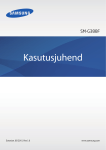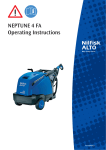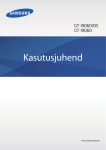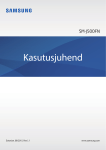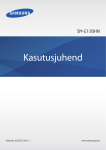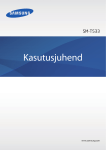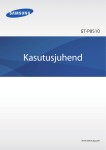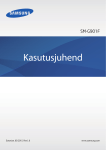Download Samsung Galaxy J1 Kasutusjuhend
Transcript
SM-J100F SM-J100G SM-J100H/DD SM-J100ML/DS SM-J100FN SM-J100H SM-J100H/DS SM-J100Y Kasutusjuhend Estonian. 04/2015. Rev.1.0 www.samsung.com Sisukord Üldteave Võrgu ühenduvus Alustamine 34Mobiiliandmed 34WiFi 35 Jagam. ja kant. kuumkoht 6 7 9 Isikupärastamine Pakendi sisu Seadme osad SIM-või USIM-kaardi ning aku kasutamine 16 Mälukaardi kasutamine 18 Seadme sisse- ja väljalülitamine 18 Ekraani lukustamine või lukust avamine 37 Avalehe ja rakenduste ekraani haldamine 39 Taustpiltide ja helinatoonide seadistamine 40 Ekraanilukustuse tüübi muutmine 41 Andmete ülekandmine teie eelmiselt seadmelt 41 Kontode seadistamine Põhiline 19 22 26 28 28 Puuteekraani kasutamine Avalehe paigutus Teavituste paneel Rakenduste avamine Rakenduste installimine ja deinstallimine 30 Teksti sisestamine 32Kuvahõive 32 Minu Failid 33Energiasäästufunktsioon 33 Spikriteabe kuvamine Telefon 42Helistamine 44 Sissetulevad kõned 44 Valikud kõnede ajal Kontaktid 46 Kontaktide lisamine 47 Kontaktide otsimine 2 Sisukord Sõnumid ja e-post Seadme- ja andmehaldur 48Sõnumid 50E-post 75 Seadme täiendamine 76 Failide edastamine seadme ja arvuti vahel 77 Andmete varundamine ja taastamine 77 Andmete lähtestamine Kaamera 52 Tavaline pildistamine 53Võtterežiimid 55 Kaamera seaded Seaded 78Seadetest 78ÜHENDUSED 82SEADE 85ISIKLIK 87SÜSTEEM Galerii 57 Seadme sisu kuvamine Kasulikud rakendused ja funktsioonid Tõrkeotsing 58 S Planeerija 59Internet 60Video 61Kell 63Kalkulaator 63Memo 64Helisalvesti 65Raadio 66 Google rakendused Teiste seadmetega ühendamine 68Bluetooth 70 WiFi Direct 72NFC (NFC-toega mudelid) 74 Mobiilne printimine 3 Üldteave Seadme ohutu ja sihipärase kasutamise tagamiseks lugege palun see kasutusjuhend enne seadme kasutama hakkamist läbi. • Kirjelduste aluseks on seadme vaikeseaded. • Teie seadme sisu võib sõltuvalt regioonist, teenusepakkujast, mudeli üksikasjadest või seadme tarkvarast osaliselt erineda. • Sisu (kõrgekvaliteediline sisu), mis nõuab kõrget protsessori-ja mälukasutust, mõjutab seadme üldist jõudlust. Olenevalt seadme spetsifikatsioonidest ja kasutustingimustest ei pruugi antud sisuga seotud rakendused korralikult töötada. • Samsung ei vastuta Samsungist erinevate rakendusepakkujate rakenduste põhjustatud probleemide eest. • Samsung ei vastuta seadme jõudluse probleemide või kokkusobimatuse eest, mis on tingitud muudetud registriseadetest või muudatustest operatsioonisüsteemi tarkvaras. Katsed operatsioonisüsteemi kohandada võivad kahjustada teie seadme või rakenduste tööd. • Selles seadmes olev tarkvara, heliallikad, taustapildid, pildid ja muud meediumid on litsentseeritud piiratud kasutamiseks. Nende materjalide ekstraktimine ja kasutamine müümise või muudel eesmärkidel on autoriõiguse seaduste rikkumine. Kasutajad on täielikult vastutavad illegaalsete meediumite kasutamise eest. • Andmeteenused, näiteks sõnumivahetus, failide üles- ja allalaadimine, automaatne sünkroonimine või asukohateenused, võivad sõltuvalt teie andmesidepaketist kaasa tuua lisakulutusi. Suurte andmeedastuste jaoks on soovitatav kasutada Wi-Fi funktsiooni. • Seadmes olevaid vaikerakendusi võidakse värskendada ja nende toetamine lõpetada ilma eelneva teavituseta. Kui teil on seadmes olevate rakenduste kohta küsimusi, võtke ühendust Samsungi Teeninduskeskusega. Kasutaja paigaldatud rakenduste puhul võtke ühendust teenusepakkujaga. • Seadme operatsioonisüsteemi muutmine või mitteametlikest allikatest tarkvara laadimine võib kaasa tuua rikkeid, andmete riknemist või kadu. Sellised tegevused on teie Samsungi litsentsilepingu rikkumised ja need tühistavad garantii. 4 Üldteave Juhendavad ikoonid Hoiatus: olukorrad, mis võivad tekitada vigastusi nii teile kui ka teistele Ettevaatust: olukorrad, mis võivad kahjustada teie seadet ja teisi seadmeid Märkus: märkused, nõuanded või lisainfo 5 Alustamine Pakendi sisu Veenduge, et tootekarbis on järgmised esemed: • Seade • Aku • Kiirjuhend • Seadmega kaasasolevad tarvikud ja saadaval olevad lisatarvikud võivad sõltuvalt regioonist või teenusepakkujast erineda. • Kaasasolevad tarvikud on ette nähtud ainult sellele seadmele ja ei pruugi sobida teiste seadmetega. • Välimust ja spetsifikatsioone võidakse eelnevalt teavitamata muuta. • Lisatarvikuid saate osta kohalikult Samsungi edasimüüjalt. Enne ostmist kontrollige, et need sobivad teie seadmele. • Kasutage ainult Samsungi heaks kiidetud lisatarvikuid. Sobimatute tarvikute kasutamine võib põhjustada jõudlusprobleeme ja rikkeid, mida garantii ei kata. • Lisatarvikute saadavus sõltub täielikult neid tootvatest ettevõtetest. Lisainfot saadaval olevate lisatarvikute kohta vaadake Samsungi veebisaidilt. 6 Alustamine Seadme osad Lähedussensor Peakomplekti pesa Eesmine kaamera Kuular Puuteekraan Toitenupp Avakuva-nupp Viimase rakenduse nupp Tagasi-nupp Mikrofon Mitmeotstarbeline pesa GPS antenn (SM-J100F, SM-J100FN, SM-J100G, SM-J100Y) GPS antenn (SM-J100H, SM-J100H/DD, SM-J100H/DS, SM-J100ML/DS) Kõlar Välk Tagakaamera Helitugevuse nupp Tagakaas NFC-antenn (NFC-toega mudelid) Põhiantenn 7 Alustamine • Ärge katke antenni piirkonda käte või muude esemetega. See võib põhjustada ühendusprobleeme või tühjendada akut. • Soovitatud on kasutada Samsungi poolt heakskiidetud kaitset. Kinnitamata ekraanikaitsed võivad põhjustada andurite rikkeid. • Ärge lubage puuteekraanil veega kokku puutuda. Niiskus või veega kokkupuude võib tuua kaasa puuteekraani talitlushäireid. Nupud Nupp Funktsioon Toide • Vajutage ja hoidke seadme sisse- või väljalülitamiseks. • Vajutage ekraani sisselülitamiseks või lukustamiseks. Hiljutised rakendused • Toksake hiljutiste rakenduste loendi avamiseks. Avakuva • Vajutage avalehele naasmiseks. • Toksake ja hoidke hetkel kuvatud lehe suvandite avamiseks. • Vajutage ekraani sisselülitamiseks, kui ekraan on lukustatud. • Vajutage ja hoidke Google käivitamiseks. Tagasi • Toksake eelmisele lehele naasmiseks. Helitugevus • Vajutage seadme helitugevuse reguleerimiseks. 8 Alustamine SIM-või USIM-kaardi ning aku kasutamine SIM-või USIM-kaardi ning aku paigaldamine Paigaldage mobiiltelefoni teenusepakkuja antud SIM-või USIM-kaart ning kaasasolev aku. • Seadmega töötavad ainult microSIM-kaardid. • Olenevalt teenusepakkujast ei pruugi teatud LTE-teenused olla saadaval. Teenuse saadavuse kohta lisateabe saamiseks võtke ühendust oma teenusepakkujaga. 1 Eemaldage tagakaas. Olge tagakaane eemaldamisel ettevaatlik, et te ei vigastaks küüsi. Ärge painutage ega väänake tagakaant. See võib kaant kahjustada. 9 Alustamine 2 ► Topelt-SIM mudelid: sisestage SIM- või USIM-kaart nii, et kuldsed kontaktid oleksid suunatud allapoole. Sisestage primaarne SIM- või USIM-kaart SIM-kaardi pesasse 1 ( 1 ) ja sekundaarne SIM- või USIM-kaart SIM-kaardi pesasse 2 ( 2 ). 1 2 ► Üksik-SIM mudelid: sisestage SIM- või USIM-kaart nii, et kuldsed kontaktid oleksid suunatud allapoole. • Ärge paigaldage SIM-kaardi pessa mälukaarti. Kui SIM-kaardi pessa peaks sattuma mälukaart, viige seade kaardi eemaldamiseks Samsungi Teeninduskeskusesse. • Ärge kaotage ega laske teistel kasutada oma SIM- või USIM-kaarti. Samsung ei vastuta kaotatud või varastatud kaardi tõttu tekkinud kahjude või ebamugavuste eest. 10 Alustamine 3 Paigaldage aku. 2 1 4 Paigaldage tagakaas. 11 Alustamine SIM-või USIM-kaardi ja aku eemaldamine 1 Eemaldage tagakaas. 2 Tõmmake aku välja. 3 ► Topelt-SIM mudelid: tõmmake SIM- või USIM-kaart välja. ► Üksik-SIM mudelid: tõmmake SIM- või USIM-kaart välja. 12 Alustamine Topelt-SIM-või USIM-kaardi kasutamine (topelt-SIM mudelid) Kui te sisestate kaks SIM- või USIM-kaarti, on teil ühe seadme peale kaks telefoninumbrit või teenusepakkujat. SIM-või USIM-kaartide aktiveerimine Toksake avalehel → Seaded → SIM-kaardi haldur. Toksake nende aktiveerimiseks ühel või mõlemal SIM- või USIM-kaardi lülitil. SIM-või USIM-kaartide ekraaninime ja ikooni muutmine Toksake avalehel → Seaded → SIM-kaardi haldur. Valige SIM või USIM-kaart, toksake Registreeri nimi või Vali ikoon. Määrake igale kaardile ekraani nimi ja ikoon. Kaartide vahel ümberlülitamine Kui kaks SIM-või USIM-kaarti on aktiveeritud, ilmuvad teavituste paneeli tahvlile kaardi valikuikoonid. Avage teadete paneel ning seejärel valige kaart. Aku laadimine Kasutage enne seadme esmakordset kasutamist aku laadimiseks akulaadurit. Akut saab USBkaabliga ka arvuti kaudu laadida. Kasutage ainult Samsungi lubatud laadureid, akusid ja kaableid. Teiste laadurite või kaablite kasutamine võib põhjustada aku plahvatuse või seadet kahjustada. • Kui aku pinge on madal, ilmub tühja aku ikoon. • Kui aku on täiesti tühi, ei saa seadet kohe peale laaduri ühendamist sisse lülitada. Laske akul mõni minut laadida, enne kui seadme uuesti sisse lülitate. • Kui kasutate korraga mitmeid rakendusi, võrgurakendusi või rakendusi, mis vajavad ühendust teise seadmega, tühjeneb aku kiiresti. Võrguühenduse katkemise või elektritoite kadumise vältimiseks andmeedastuse ajal kasutage neid rakendusi vaid pärast aku täislaadimist. 13 Alustamine Sisestage laadija väiksem ots mitmeotstarbelisse pesasse ja laadija suurem ots elektrikontakti. Laaduri vale ühendamine võib seadet tõsiselt kahjustada. Ebaõigest kasutamisest tingitud rikked ei ole garantiiga kaetud. • Võite seadet laadimise ajal kasutada, aga see võib pikendada aku täislaadimise aega. • Seadme puuteekraan võib laadimise ajal katkendliku toitevarustuse tõttu tõrkuda. Eemaldage sel juhul laadur seadme küljest. • Laadimise ajal võib seade kuumeneda. See on normaalne ega mõjuta teie seadme tööiga ega toimimist. Kui aku muutub tavalisest kuumemaks, võib laadur laadimise lõpetada. • Kui seade ei lae õigesti, tooge seade ja laadur Samsungi Teeninduskeskusesse. 14 Alustamine Peale aku täielikku laadimist eemaldage laadur seadmest. Kõigepealt ühendage laadur lahti seadmest ja seejärel pistikupesast. Ärge eemaldage akut enne laadurit. See võib seadet kahjustada. Energia säästmiseks võtke laadur, kui te seda ei kasuta, pistikupesast välja. Laadijal puudub toitelüliti, seega peate te selle siis, kui te seda ei kasuta, energia säästmiseks pistikupesast välja võtma. Laadija peab laadimise ajal olema elektrikontakti läheduses ja lihtsalt ligipääsetav. Akuenergia tarbimise vähendamine Teie seadmes on valikuid akuenergia säästmiseks. Neid suvandeid kohandades ja taustal töötavaid funktsioone deaktiveerides saate seadme laadimisintervalli pikendada: • Kui te seadet ei kasuta, lülitage see toitenupule vajutades unerežiimile. • Sulgege tegumihalduri kaudu ebavajalikke rakendusi. • Deaktiveerige Bluetooth-funktsioon. • Deaktiveerige Wi-Fi-funktsioon. • Deaktiveerige rakenduste automaatne sünkroonimine. • Vähendage taustavalguse põlemisaega. • Vähendage ekraani heledust. 15 Alustamine Mälukaardi kasutamine Mälukaardi paigaldamine Teie seade aktsepteerib kuni 128 GB mahuga mälukaarte. Sõltuvalt mälukaardi tootjast ja tüübist võivad mõned mälukaardid teie seadmele mitte sobida. • Mõned mälukaardid ei pruugi seadmega täielikult ühilduda. Ühildumatu kaardi kasutamine võib seadet või mälukaarti kahjustada või kaardil olevad andmed rikkuda. • Jälgige, et paigaldate mälukaardi õige küljega ülespoole. • Seade toetab mälukaartide puhul vaid FAT- ja exFAT-failisüsteemi. Kui sisestate mõne muu failisüsteemiga kaardi, palub seade mälukaardi uuesti vormindada. • Sage andmete ülekirjutamine ja kustutamine lühendab mälukaartide tööiga. • Seadmesse mälukaardi sisestamisel ilmub mälukaardi failikataloog kaustas Minu Failid → SD-kaart. 1 Eemaldage tagakaas. 2 Paigaldage mälukaart nii, et kuldsed kontaktid jäävad allapoole. 3 Paigaldage tagakaas. 16 Alustamine Mälukaardi eemaldamine Mälukaardi ohutuks eemaldamiseks tuleb kõigepealt selle ühendus katkestada. Toksake avalehel → Seaded → Mäluruum → Lahutage SD-kaart. 1 Eemaldage tagakaas. 2 Tõmmake mälukaart välja. 3 Paigaldage tagakaas. Ärge eemaldage mälukaarti, kui seade kannab üle andmeid või nende poole pöördub. See võib põhjustada andmekaotust või rikkumist või kahjustada mälukaarti või teie seadet. Samsung ei vastuta mälukaardi vale kasutamisega tekkinud kahjude eest, kaasa arvatud andmekaotus. Mälukaardi vormindamine Arvutis vormindatud mälukaart võib olla seadmega ühildumatu. Vormindage mälukaarti ainult seadmes. Toksake avalehel → Seaded → Mäluruum → SD-kaardi vormindamine → SD-kaardi vormindamine → Kustuta kõik. Pidage enne mälukaardi vormindamist meeles seadmes asuvatest olulistest andmetest varukoopia teha. Tootjagarantii ei kata kasutaja tegevusest tulenevat andmekadu. 17 Alustamine Seadme sisse- ja väljalülitamine Seadme sisselülitamiseks vajutage ja hoidke toitenuppu mõni sekund all. Seadme esmakordsel või andmete lähtestamise järgsel sisselülitamisel järgige ekraani juhiseid oma seadme seadistamiseks. Seadme väljalülitamiseks vajutage ja hoidke toitenuppu all ja seejärel toksake Lülita välja. Kui asute piirkonnas, kus traadita seadmete kasutamine on piiratud, nagu lennukid ja haiglad, järgige kõiki väljapandud hoiatusi ja volitatud isikute juhiseid. Ekraani lukustamine või lukust avamine Toitenupule vajutamine lülitab ekraani välja ja lukustab selle. Peale selle lülitub ekraan välja ning lukustub automaatselt, kui seadet ei kasutata teatud hulk aega. Vajutage ekraani lukust avamiseks toitenuppu või Avakuva-nuppu ja nipsake sõrmega mistahes suunas lukustatud ekraani piires. Te saate ekraani lukustuse avamiseks avamiskoodi muuta. Vaadake lisateavet jaotisest Ekraanilukustuse tüübi muutmine. 18 Põhiline Puuteekraani kasutamine • Ärge laske puuteekraanil muude elektriseadmetega kokku puutuda. Elektrostaatilised laengud võivad põhjustada puuteekraani talitlushäireid. • Hoidmaks oma puuteekraani kahjustumast, ärge toksake sellele teravate esemetega ega rakendage sõrmedega liiga tugevat survet. • Seade ei pruugi tuvastada puudutusi ekraani servades, mis asuvad väljaspool puutetundlikku piirkonda. • Puuteekraani pikemaajaline ootele jätmine võib põhjustada järelhelendust või kõrvaliste kujutiste ilmumist. Lülitage puuteekraan välja, kui te seadet ei kasuta. • Puuteekraani kasutamiseks on soovitatav kasutada sõrmi. Toksamine Toksake sõrmega rakenduse avamiseks, menüüüksuste valimiseks, ekraaninuppude vajutamiseks või ekraanil oleva klaviatuuriga tähtede sisestamiseks. 19 Põhiline Toksamine ja hoidmine Juurdepääsuks võimalikele valikutele toksake ja hoidke üksust või ekraani kauem kui 2 sekundit. Lohistamine Üksusse teisaldamiseks toksake ja hoidke seda ning pukseerige see soovitud kohta. Topelttoksamine Tehke veebilehel või pildil selle osa suurendamiseks topeltkoputus. Naasmiseks tehke uuesti topeltkoputus. 20 Põhiline Nipsamine Libistage teise paneeli kuvamiseks avalehel või rakenduste ekraanil vasakule või paremale. Veebilehe või loendite, nagu kontaktid, kerimiseks nipsake üles või alla. Sõrmede laiali- ja kokkusurumine Veebilehel, kaardil või pildil mingi osa suurendamiseks tõmmake kaks sõrme ekraanil lahku. Vähendamiseks tõmmake sõrmed kokku. 21 Põhiline Avalehe paigutus Avaleht Avaleht on stardipunktiks seadme funktsioonidele juurdepääsul. See kuvab vidinaid, rakenduste otseteid jne. Vidinad on konkreetseid funktsioone käivitavad väiksemad rakendused, mis pakuvad teavet ja mugavat juurdepääsu avalehelt. Teiste paneelide kuvamiseks kerige vasakule või paremale, või toksake ühte ekraani alaosas olevatest kuvaindikaatoritest. Avalehe isikupärastamise kohta leiate üksikasjad jaotisest Avalehe haldamine. Vidin Rakendus Kaust Ekraaniindikaator Lemmikrakendused 22 Põhiline Avalehe suvandid Saadavalolevatele suvanditele ligipääsuks toksake ja hoidke avalehel tühja ala või suruge sõrmed ekraanil kokku. 23 Põhiline Rakenduste ekraan Rakenduste ekraanil kuvatakse kõigi rakenduste ikoonid, kaasa arvatud uute paigaldatud rakenduste ikoonid. Toksake avalehel rakenduste ekraani avamiseks. Teiste paneelide kuvamiseks kerige vasakule või paremale, või valige ekraani alaosast kuvaindikaator. Rakenduste ekraani isikupärastamise kohta leiate üksikasjad jaotisest Rakenduste ekraani haldamine. Ligipääs lisavalikutele. Rakendus Ekraani näidikud Ekraanipaigutus võib sõltuvalt mudelist erineda. 24 Põhiline Indikaatorikoonid Indikaatorikoonid ilmuvad ekraani ülaosas olevale olekuribale. Järgnevas tabelis on välja toodud enimkasutatavad ikoonid. Olekuriba ei pruugi kõigis rakendustes ekraani ülaosas ilmuda. Olekuriba kuvamiseks lohistage see ekraani ülaosast alla. Ikoon Tähendus Signaali pole / Signaali tugevus / SIM-või USIM-kaardi poole pöördumine (topelt-SIM mudelid) / Rändlus (väljaspool tavalist teeninduspiirkonda) GPRS-võrk ühendatud EDGE-võrk ühendatud UMTS-võrk ühendatud HSDPA-võrk ühendatud HSPA+-võrk ühendatud / LTE-võrk ühendatud (LTE-toega mudelitel) Wi-Fi on ühendatud Bluetooth-funktsioon aktiveeritud GPS aktiveeritud Kõne pooleli Vastamata kõne Arvutiga ühendatud SIM-või USIM-kaarti pole Uus teksti-või multimeediasõnum Alarm aktiveeritud Vaigistusrežiim aktiveeritud 25 Põhiline Ikoon Tähendus Vibratsioonirežiim aktiveeritud Lennurežiim aktiveeritud Ilmnes tõrge või tuleb olla ettevaatlik Aku laetuse tase Teavituste paneel Teavituste paneeli kasutamine Kui saate uusi teavitusi, nagu sõnumid või vastamata kõned, ilmuvad olekuribal indikaatorikoonid. Ikoonide kohta lisateabe vaatamiseks avage teavituste paneel ja kuvage üksikasju. Teavituste paneeli avamiseks lohistage olekuriba allapoole. Teavituste paneeli sulgemiseks lohistage riba ekraani alaosast ülespoole. 26 Põhiline Teavituste paneelil on võimalik kasutada järgmisi funktsioone. Suvandite aktiveerimine või deaktiveerimine. Toksake ja hoidke üksikasjalikumate seadete kuvamiseks nuppu. Menüü Seaded käivitamine. Maksimaalne heledus paremaks nähtavuseks eredates oludes. Heleduse reguleerimine. Valige SIM või USIM-kaart. (topelt-SIM mudelid) Kõigi teavituste kustutamine. Toksake teavitust ja teostage erinevaid toiminguid. Kiirseadete nuppude ümberkorraldamine Teavituste paneelil olevate kiirseadete nuppude ümberkorraldamiseks avage rakenduste ekraan ja toksake Seaded → Kuva → Teavituste paneel. Toksake ja hoidke üksust all ning lohistage seejärel üksus teise kohta. Kiirseadete nuppude kasutamine Te saate teatud funktsioone teavituste paneelil aktiveerida või desaktiveerida. Toksake järgmiste suvandite aktiveerimiseks või deaktiveerimiseks neid suvandeid. Täpsemad lisaseadistused saate kuvada, kui toksate ja hoiate nuppu allavajutatuna. • Wi-Fi: vaadake lisateavet jaotisest WiFi. • Asukoht: vaadake lisateavet jaotisest Asukoht. • Heli / Värin / Vaigista: valige helirežiim. • Ekraani pöör.: lubage või keelake ekraanikuva pöördumine koos seadme pööramisega. Mõnede rakenduste korral on ekraanikuva pöördumine keelatud. 27 Põhiline • Bluetooth: vaadake lisateavet jaotisest Bluetooth. • Mobiiliandmes.: vaadake lisateavet jaotisest Andmekasutus või Mobiilsidevõrgud. • Ülim en.sääst: vaadake lisateavet jaotisest Energiasäästufunktsioon. • Mobiilne kuumkoht: vaadake lisateavet jaotisest Jagam. ja kant. kuumkoht. • NFC (NFC-toega mudelitel): vaadake lisateavet jaotisest NFC (NFC-toega mudelid). • Sünkr.: kui te aktiveerisite selle funktsiooni, sünkroonib seade rakendusi, nagu nt kalender või e-kirjad, automaatselt. • Lennurežiim: vaadake lisateavet jaotisest Lennurežiim. Rakenduste avamine Valige avalehel või rakenduste ekraanil rakenduse ikoon selle avamiseks. Hiljuti kasutatud rakenduste loendi avamiseks toksake ja valige avamiseks rakenduse ikoon. Rakenduse sulgemine Toksake ja lohistage rakenduse ikoon vasakule või paremale selle sulgemiseks. Kõigi → . töötavate rakenduste sulgemiseks toksake Rakenduste installimine ja deinstallimine Samsung Galaxy Apps Kasutage rakendust rakenduste ostmiseks ja allalaadimiseks. Toksake rakenduste ekraanil Galaxy Apps. See rakendus võib sõltuvalt regioonist või teenusepakkujast mitte saadaval olla. 28 Põhiline Rakenduste installimine Sirvige rakendusi kategooriate järgi või toksake võtmesõna otsimiseks . Valige rakendus, et kuvada selle teavet. Toksake tasuta rakenduste allalaadimiseks Installi. Tasuliste rakenduste ostmiseks ja allalaadimiseks toksake nuppu, mis kuvab rakenduse hinda. Automaatse värskenduse seadistuste muutmiseks toksake rakendusi automaatselt ja valige seejärel suvand. → Seaded → Värskenda Play pood Kasutage rakendust rakenduste ostmiseks ja allalaadimiseks. Toksake rakenduste ekraanil Play pood. Rakenduste installimine Sirvige rakendusi kategooriate järgi või toksake võtmesõna otsimiseks . Valige rakendus, et kuvada selle teavet. Toksake tasuta rakenduste allalaadimiseks INSTALLI. Tasuliste rakenduste ostmiseks ja allalaadimiseks toksake hinda ja järgige ekraanil kuvatavaid juhiseid. → SEADED → Automaatse värskenduse seadistuste muutmiseks toksake Rakenduste automaatne värskendamine ja valige seejärel suvand. Rakenduste haldamine Rakenduste desinstallimine või keelamine Vaikerakenduste keelamiseks avage rakenduste ekraan ja toksake → Rakenduste desinstallimine/desaktiveerimine. Keelamist võimaldavate rakenduste peale ilmub ikoon Valige rakendus ja toksake OK. Allalaaditud rakenduste eemaldamiseks avage rakenduste ekraan ja toksake → Allalaetud rakendused → → Deinstalli. Samuti võite rakenduste ekraanil toksata Seaded → Rakendused, valida rakenduse ja toksata seejärel Desinstalli. 29 . Põhiline Rakenduste lubamine Toksake rakenduste ekraanil → Kuva desakt. rak.-d, valige rakendusi ja toksake seejärel Valmis. Samuti võite rakenduste ekraanil toksata Seaded → Rakendused, kerida suvandile KEELATUD, valida rakenduse ja toksata seejärel Luba. • Rakenduste peitmine: ainult rakenduste ekraanil rakenduste peitmine. Peidetud rakenduste kasutamist saab jätkata. • Rakenduste keelamine: valitud vaikerakenduste keelamine, mida ei saa seadmest deinstallida. Keelatud rakendusi ei saa kasutada. • Rakenduste deinstallimine: allalaaditud rakenduste deinstallimine. Teksti sisestamine Klaviatuuri paigutus Sõnumite saatmiseks, memode loomiseks jms teksti sisestamisel ilmub klaviatuur automaatselt. Mõnes keeles ei saa teksti sisestada. Teksti sisestamiseks peate sisestuskeele muutma mõnele toetatud keelele. Klaviatuuri seadete muutmine. Eelneva tähemärgi kustutamine. Suure tähe sisestamine. Kõigi tähtede suureks muutmiseks toksake kaks korda. Järgmisele reale hüppamine. Tühiku sisestamine. Kirjavahemärkide sisestamine. Sisestuskeele muutmine Toksake → Valige sisestuskeeled ja valige seejärel kasutatavad keeled. Kui valite kaks või enam keelt, saate tühikuklahvi vasakule või paremale libistamisega sisendkeeli muuta. 30 Põhiline Klaviatuuri paigutuse muutmine Toksake , valige SISESTUSKEELED alt keel ning valige kasutamiseks klaviatuuripaigutus. 3x4 klaviatuur on igal klahvil kolm või neli tähte. Tähemärgi sisestamiseks toksake vastavat klahvi korduvalt, kuni kuvatakse soovitud tähemärk. Klaviatuuri lisafunktsioonide kasutamine Toksake ja hoidke , et kasutada erinevaid funktsioone. Sõltuvalt viimati kasutatud funktsioonist võivad asemele ilmuda muud ikoonid. • : klaviatuuri seadete muutmine. • : emotikonide sisestamine. • : teksti häälsisestus. Keele muutmine. Klaviatuuri avamine. Teksti häälsisestuse alustamine või peatamine. Kopeerimine ja kleepimine 1 Toksake ja hoidke teksti kohal. 2 Lohistage soovitud teksti valimiseks või , või toksake kogu teksti valimiseks Vali kõik. 3 Toksake Kopeeri või Lõika. Valitud tekst kopeeritakse lõikelauale. 4 Viige kursor punkti, kuhu tekst sisestada ja toksake seejärel → Kleebi. 31 Põhiline Kuvahõive Jäädvustage seadme kasutamise ajal ekraanitõmmis. Vajutage ja hoidke Avakuva- ja toitenuppu samaaegselt. Pilt salvetatakse Galerii → kaustas Screenshots. Pärast ekraanitõmmise jäädvustamist saate te seda muuta ning teistega jagada. Teatud rakenduste puhul ei ole võimalik ekraanitõmmist teha. Minu Failid Kasutage seda rakendust erinevate seadmesse salvestatud failide avamiseks. Toksake rakenduste ekraanil Minu Failid. Failide või kaustade otsimine. Ligipääs lisavalikutele. Failide kuvamine kategooriate alusel. Allalaadimiste ajaloo kuvamine. Seadmele salvestatud failide kuvamine. 32 Põhiline Energiasäästufunktsioon Kasutage seda režiimi seadme akutoite pikendamiseks. Ülimas energiasäästurežiimis töötab seade järgmiselt: • Kuvab ekraanil värve halltoonides. • Annab saadaval olevate rakenduste seast ligipääsu ainult hädavajalikele ja valitud rakendustele. • Deaktiveerib mobiilsideühenduse, kui ekraan lülitub välja. • Deaktiveerib Wi-Fi ja Bluetooth funktsioonid. Toksake rakenduste ekraanil Seaded → Ülim energiasäästurežiim ja toksake selle aktiveerimiseks Ülim energiasäästurežiim lülitit. Rakenduse avalehele lisamiseks toksake ja valige rakendus. Rakenduse avalehelt kustutamiseks toksake → Eemalda, valige rakendus koos toksake OK. ning seejärel Ülima energiasäästu seadete, nagu nt võrgu ühenduvus või heli, muutmiseks, toksake → Seaded. Ultra energiasäästurežiimi deaktiveerimiseks toksake → Desakt. ülim ener.säästurežiim. Hinnanguline maksimaalne ooteaeg on aeg, mis kulub aku täielikuks tühjenemiseks, kui seadet ei kasutata. Ooteaeg võib seadme seadetest ja töötamistingimustest tulenevalt erineda. Spikriteabe kuvamine Rakenduse kasutamise ajal rakenduse spikriteabe avamiseks toksake → Help. Teatud rakendused ei pruugi spikriteavet sisaldada. 33 Võrgu ühenduvus Mobiiliandmed Ühendage seade mobiilivõrguga interneti kasutamiseks või meediumifailide jagamiseks teiste seadmetega. Vaadake lisasuvandeid jaotisest Andmekasutus. ► Topelt-SIM mudelid: toksake rakenduste ekraanil Seaded → Andmekasutus → SIM või USIM-kaart ning seejärel märkige Mobiiliandmed. ► Ühe SIM-kaaridga mudelid: toksake rakenduste ekraanil Seaded → Andmekasutus ning seejärel märkige Mobiiliandmed. WiFi Ühendage seade Wi-Fi-ga interneti kasutamiseks või meediumifailide teiste seadmetega jagamiseks. Vaadake lisasuvandeid jaotisest WiFi. Lülitage Wi-Fi, kui seda ei kasutata, aku säästmiseks välja. 1 Toksake rakenduste ekraanil Seaded → WiFi ning toksake selle aktiveerimiseks WiFi lülitit. 2 Valige Wi-Fi võrkude loendist võrk. Parooli vajavad võrgud kuvatakse lukuikooniga. 3 Toksake Ühenda. Kui seade ühendub Wi-Fi võrguga, ühendab seade selle võrguga iga kord parooli küsimata, kui see on saadaval. Seadme automaatse ühenduse loomise takistamiseks valige loendist võrk ning toksake Unusta. 34 Võrgu ühenduvus Jagam. ja kant. kuumkoht Modemifunktsioonist ja mobiilsetest pääsupunktidest Kasutage seda funktsiooni internetiühenduse puudumisel seadme mobiilandmeside ühenduse jagamiseks arvutite ja teiste seadmetega. Ühendusi saab luua Wi-Fi, USB või Bluetoothi kaudu. Antud funktsiooni kasutamine võib tekitada lisakulusid. Mobiilse pääsupunkti kasutamine Kasutage seadet mobiilse pääsupunktina, et jagada seadme mobiilandmesideühendust teiste seadmetega. 1 Toksake rakenduste ekraanil Seaded → Jagam. ja kant. kuumkoht. 2 Toksake selle aktiveerimiseks Kaasaskantav WiFi-tugijaam lülitit. • ilmub olekuribale. Teised seadmed leiavad teie seadme Wi-Fi võrkude loendist. • Mobiilsele pääsupunktile salasõna seadistamiseks toksake → Konfigureeri kuumkohta ja valige turvatase. Sisestage seejärel parool ja toksake Salvesta. 3 Otsige ja valige teise seadme kuvalt Wi-Fi-võrkude loendist oma seade. 4 Kasutage ühendatud seadmega internetti pääsemiseks seadme mobiilandmesidet. 35 Võrgu ühenduvus Jagamine USB kaudu Jagage USB-kaabli abil seadme mobiilivõrgu ühendust teiste seadmetega. 1 Toksake rakenduste ekraanil Seaded → Jagam. ja kant. kuumkoht. 2 Ühendage oma seade USB-kaabli abil arvutiga. 3 Kriipsmärgistage USB jagamine. ikoon ilmub olekuribale, kui kaks seadet on ühendatud. 4 Kasutage arvutis oma seadme mobiilandmesidet. Jagamine Bluetoothi kaudu Jagage Bluetooth abil seadme mobiilivõrgu ühendust teiste seadmetega. Veenduge, et ühendatav arvuti toetaks Bluetooth funktsiooni. 1 Siduge oma seade Bluetoothi abil teise seadmega. Vaadake lisateavet jaotisest Sidumine teiste Bluetooth-seadmetega. 2 Toksake oma seadme rakenduste ekraanil Seaded → Jagam. ja kant. kuumkoht. 3 Kriipsmärgistage Bluetoothi jagamine. 4 Avage ühendatud seadmes Bluetoothi seadete leht, toksake → Internetti juurdepääs. ikoon ilmub olekuribale, kui kaks seadet on ühendatud. 5 Kasutage ühendatud seadmega internetti pääsemiseks seadme mobiilandmesidet. Ühendamisviis võib ühendatud seadmetest sõltuvalt erineda. 36 Isikupärastamine Avalehe ja rakenduste ekraani haldamine Avalehe haldamine Üksuste lisamine Toksake ja hoidke rakenduste ekraanil rakendust ning lohistage see seejärel avalehele. Vidinate lisamiseks avage avaleht, toksake ja hoidke tühja ala, toksake Vidinad, toksake ja hoidke vidinat ning lohistage see avalehele. Üksuse teisaldamine ja eemaldamine Toksake ja hoidke avalehel üksust ja lohistage see seejärel uude asukohta. Üksuse teisele paneelile liigutamiseks lohistage see ekraani serva. Samuti saate teisaldada tihti kasutatavaid rakendusi avalehe alaosas olevasse otseteede alasse. Üksuse eemaldamiseks toksake ja hoidke üksust. Seejärel lohistage see ekraani ülaosas ilmuvale suvandile Eemalda. Kausta loomine 1 Toksake ja hoidke avalehel rakendust ning lohistage see ekraani ülaosas ilmuvale suvandile Loo kaust. 2 Sisestage kausta nimi. 3 Toksake , valige kausta teisaldamiseks rakendused ja toksake seejärel Valmis. 37 Isikupärastamine Paneelide haldamine Paneeli lisamiseks, teisaldamiseks või eemaldamiseks toksake ja hoidke avalehel tühja ala. Paneeli lisamiseks kerige vasakule viimase paneelini ja toksake seejärel . Paneeli teisaldamiseks toksake ja hoidke paneeli eelvaadet ning lohistage seejärel see uude kohta. Paneeli eemaldamiseks toksake ja hoidke paneeli eelvaadet ja seejärel lohistage see ekraani ülaservas asuvale suvandile Eemalda. Paneeli põhiavaleheks seadmiseks toksake . Rakenduste ekraani haldamine Sortimisviisi muutmine Toksake rakenduste ekraanil → Kuvamisviis ja valige sortimismeetod. Rakenduste peitmine Peitke rakendusi, mida te rakenduste ekraanil näha ei soovi. Toksake rakenduste ekraanil → Peida rakendused, valige rakendusi ja toksake seejärel Valmis. Peidetud rakenduste kuvamiseks toksake → Näita peid. rakend., valige rakendused ja toksake seejärel Valmis. Üksuste teisaldamine Toksake rakenduste ekraanil → Muuda. Toksake ja hoidke üksust ning lohistage see teise kohta. Üksuse teisele paneelile liigutamiseks lohistage see ekraani serva. Üksuse uuele paneelile teisaldamiseks lohistage see ekraani ülaservas ilmuvale suvandile Loo leht. 38 Isikupärastamine Taustpiltide ja helinatoonide seadistamine Taustpildi seadistamine Seadke seadmesse salvestatud pilt või foto avalehe või lukustusekraani taustpildiks. 1 Toksake ja hoidke avalehel tühja ala ning toksake seejärel Taustpildid. Või toksake rakenduste ekraanil Seaded → Kuva → Taustapilt. 2 Valige muutmiseks või taustpildi rakendamiseks leht. 3 Valige suvand ja pilt. 4 Toksake Määra taustpildiks või Valmis. Kui kasutate topelt-SIM mudelit, liikuge edasi järgmise sammu juurde. 5 Valige ühe või mõlema SIM või USIM-kaardi jaoks taustapildi kujutis. Helinate muutmine Muutke sissetulevate kõnede ja teavituste helinaid. Toksake rakenduste ekraanil Seaded → Heli. ► Topelt-SIM mudelid: sissetulevate kõnede helina määramiseks toksake Telefoni helin → SIM või USIM-kaart → Telefoni helin, valige helin ja toksake Valmis. Seadmesse või kontosse salvestatud laulu telefonihelinaks seadmiseks toksake Lisa. Valige teavituste helin ja toksake Telefoni helin → SIM või USIM-kaart → Teavitused valige helin ja toksake Valmis. ► Ühe SIM-kaardiga mudelid: sissetulevate kõnede helina määramiseks toksake Telefoni helin valige helin ja toksake Valmis. Seadmesse või kontosse salvestatud laulu telefonihelinaks seadmiseks toksake Lisa. Teavitustele helina seadmiseks toksake Teavitused, valige helin ja toksake seejärel Valmis. 39 Isikupärastamine Ekraanilukustuse tüübi muutmine Te saate ekraani lukustamisviisi muuta, et takistada teiste juurdepääsu oma isiklikule teabele. Toksake rakenduste ekraanil Seaded → Lukustusekraan → Ekraanilukk ja valige seejärel ekraaniluku tüüp. Seade nõuab lukustuse avamiseks koodi. Kui peaksite lukustuse avamise koodi unustama, tooge seade lähtestamiseks Samsungi Teeninduskeskusesse. Muster Joonistage muster nelja või enama punkti ühendamisega ning seejärel joonistage muster selle kinnitamiseks uuesti. Seadistage varu-PIN ekraani lukustuse avamiseks, kui olete mustri unustanud. PIN-kood PIN koosneb ainult numbritest. Sisestage vähemalt neli numbrit ja seejärel sisestage parool selle kinnitamiseks uuesti. Parool Parool koosneb tähemärkidest ja numbritest. Sisestage vähemalt neli tähemärki, kaasa arvatud numbrid ja sümbolid, ning seejärel sisestage kinnitamiseks parool uuesti. 40 Isikupärastamine Andmete ülekandmine teie eelmiselt seadmelt Varunduskontode kasutamine Te saate varundusandmed oma eelmiselt seadmelt uuele seadmele üle kanda, kasutades oma Google kontot. Vaadake lisateavet jaotisest Andmete varundamine ja taastamine. Rakenduse Samsung Kies kasutamine Importige rakenduse Samsung Kies abil andmete varufail arvutist, et taastada andmed oma seadmes. Samuti saate rakenduse Samsung Kies abil andmeid arvutisse varundada. Vaadake lisateavet jaotisest Ühendamine rakendusega Samsung Kies. Kontode seadistamine Kontode lisamine Teatud seadmel olevad rakendused eeldavad registreeritud konto olemasolu. Looge seadme parimaks kasutamiseks kontod. Toksake rakenduste ekraanil Seaded → Kontod → Lisa konto ja valige kontoteenus. Järgige seejärel ekraanil kuvatavaid konto seadistamise juhiseid. Sisu sünkroonimiseks kontodega valige konto ja kriipsmärgistage sünkroonimiseks üksusi. Kontode eemaldamine Toksake rakenduste ekraanil Seaded → Kontod, valige konto ning toksake → Eemalda konto. 41 Telefon Helistamine Toksake rakenduste ekraanil Telefon. ► Topelt-SIM mudelid: toksake Klaviatuur, sisestage telefoninumber ja toksake häälkõne tegemiseks või või toksake videokõne tegemiseks . Kõne- ja sõnumilogide kuvamine. Lemmikkontaktide kuvamine. Numbri sisestamine klaviatuuriga. Kontaktide loendi kuvamine. Kontaktide loendisse numbri lisamine. Ligipääs lisavalikutele. Telefoninumbri eelvaatamine. Eelneva tähemärgi kustutamine. 42 Telefon ► Topelt-SIM mudelid: toksake Klaviatuur, sisestage telefoninumber ja toksake häälkõne tegemiseks või toksake videokõne tegemiseks . Kõne- ja sõnumilogide kuvamine. Lemmikkontaktide kuvamine. Numbri sisestamine klaviatuuriga. Kontaktide loendi kuvamine. Ligipääs lisavalikutele. Kontaktide loendisse numbri lisamine. Telefoninumbri eelvaatamine. Eelneva tähemärgi kustutamine. Samuti saate helistada loendites Logid, Lemmikud, ja Kontaktid olevatele telefoninumbritele. Kõnelogidest või kontaktide loendist helistamine Toksake Logid või Kontaktid, valige kontakt või telefoninumber ning toksake seejärel või . Rahvusvahelise kõne tegemine Toksake Klaviatuur. ► Topelt-SIM mudelid: toksake ja hoidke 0 kuni ilmub + märk. Sisestage riigi kood, piirkonna kood ja telefoninumber ning toksake või . Väljuvate rahvusvaheliste kõnede blokeerimiseks toksake → Seaded → Helista → Lisaseaded → SIM või USIM-kaart → Kõnepiirang. Valige seejärel kõne tüüp ja kriipsmärgistage Rahvusvahelised kõned. ► Ühe SIM-kaardiga mudelid: toksake ja hoidke 0 kuni ilmub + märk. Sisestage riigikood, piirkonnakood ja telefoninumber ning toksake . Väljuvate rahvusvaheliste kõnede blokeerimiseks toksake → Seaded → Helista → Lisaseaded → Kõnepiirang. Valige seejärel kõne tüüp ja kriipsmärgistage Rahvusvahelised kõned. 43 Telefon Sissetulevad kõned Kõnele vastamine Sissetuleva kõne puhul lohistage suurest ringist välja. Kõnest keeldumine Sissetuleva kõne puhul lohistage suurest ringist välja. Sõnumi saatmiseks kõnest keeldumisel lohistage sõnumist keeldumise riba üles. Erinevate keeldumissõnumite loomiseks avage rakenduste ekraan ja toksake Telefon → → Seaded → Helista → Kõnest keeldumine → Keeldumissõnumid → . Vastamata kõned Vastamata kõne puhul kuvatakse olekuribal . Vastamata kõnede loendi vaatamiseks avage teavituste paneel. Samuti võite ka vastamata kõnede vaatamiseks rakenduste ekraanil toksata Telefon → Logid. Valikud kõnede ajal Häälkõne ajal Võimalikud on järgnevad tegevused: • Lisa kõne: teise kõne tegemine. • Numbriklahvistik: klaviatuuri avamine. • Lõpeta: hetkel poolelioleva kõne lõpetamine. • Kõlar: valjuhääldi sisse- või väljalülitamine. Valjuhääldi kasutamise ajal kõnelege seadme ülaosas olevasse mikrofoni ja hoidke seade kõrvadest eemal. • Summuta: mikrofoni väljalülitamine, et teine pool teid ei kuuleks. • Bluetooth: Bluetoothi peakomplekti sisselülitamine, kui see on seadmega ühendatud. Lisasuvandite vaatamiseks toksake . 44 Telefon Videokõne ajal Toksake ekraani, et kasutada järgmisi suvandeid: • Lülitumine: lülitamine esi- ja tagakaamerale. • Summuta: mikrofoni väljalülitamine, et teine pool teid ei kuuleks. • Lõpeta: hetkel poolelioleva kõne lõpetamine. Lisasuvandite vaatamiseks toksake . 45 Kontaktid Kontaktide lisamine Kontaktide teisaldamine teistest seadmetest Te saate teisaldada kontakte teistest seadmetest enda seadmesse. Vaadake lisateavet jaotisest Andmete ülekandmine teie eelmiselt seadmelt. Kontaktide käsitsi loomine 1 Toksake rakenduste ekraanil Kontaktid → Kontaktid. 2 Toksake ja sisestage kontaktandmed. • : pildi lisamine. • / : kontaktivälja lisamine või kustutamine. 3 Toksake Salvesta. Klaviatuuri abil telefoninumbri kontaktidesse lisamiseks toksake Klaviatuur, sisestage number ja toksake Lisa kontaktidesse. 46 Kontaktid Kontaktide otsimine Toksake rakenduste ekraanil Kontaktid → Kontaktid. Kasutage ühte järgnevatest otsinguviisidest: • Kerige kontaktide loendis üles või alla. • Lohistage kiireks kerimiseks sõrmega kontaktide loendi parema servas oleval indeksil. • Toksake kontaktide loendi ülaosas otsinguväljale ja sisestage otsingu kriteeriumid. Kui kontakt on valitud, valige üks järgnevatest toimingutest: • : lemmikkontaktidesse lisamine. • / : hääl- või videokõne tegemine. • : sõnumi koostamine. • : e-kirja koostamine. Kontaktide otseteede lisamine avalehele Lisage avalehele otseteed kontaktidele, kellega tihti ühendust peate. 1 Toksake rakenduste ekraanil Kontaktid → Kontaktid. 2 Valige kontakt. 3 Toksake → Lisa otsetee avaekraanile. 47 Sõnumid ja e-post Sõnumid Sõnumite saatmine Saatke tekstsõnumeid (SMS) või multimeediasõnumeid (MMS). Rändluse ajal võib sõnumite saatmine või vastuvõtmine teile lisakulusid tekitada. 1 Toksake rakenduste ekraanil Sõnumid. 2 Toksake . 3 Lisage saajad ja sisestage sõnum. ► Topelt-SIM mudelid: Ligipääs lisavalikutele. Saajate sisestamine. Valige kontaktide loendist kontakte. Sõnumi sisestamine. Sõnumi saatmine. Failide manustamine. 48 Sõnumid ja e-post ► Ühe SIM-kaardiga mudelid: Ligipääs lisavalikutele. Saajate sisestamine. Valige kontaktide loendist kontakte. Sõnumi sisestamine. Sõnumi saatmine. Failide manustamine. 4 ► Topelt-SIM mudelid: toksake sõnumi saatmiseks või . ► Ühe SIM-kaardiga mudelid: toksake sõnumi saatmiseks . Sissetulevate sõnumite vaatamine Sissetulevad sõnumid on kontaktide kaupa sõnumilõimedesse rühmitatud. Valige kontakt selle isiku sõnumite kuvamiseks. Rändluse ajal võib sõnumite saatmine või vastuvõtmine teile lisakulusid tekitada. Sõnumi vaatamise ajal täiendavate suvandite vaatamiseks toksake . 49 Sõnumid ja e-post E-post E-posti kontode seadistamine Toksake rakenduste ekraanil E-post. Seadistage E-post esmakordsel avamisel e-posti konto. Sisestage oma e-posti aadress ja salasõna. Toksake Järgmine isiklikuks e-posti kontoks või toksake Käsitsi seadistamine ettevõtte e-posti kontoks. Järgige seejärel ekraanil kuvatavaid seadistamise juhiseid. → Halda kontosid → Järgmise e-posti konto seadistamiseks toksake . Kui teil on rohkem kui üks e-posti konto, saate ühe määrata vaikekontoks. Toksake kontosid → → Määra vaikekontoks. E-kirjade saatmine Toksake rakenduste ekraanil E-post. Sõnumi koostamiseks toksake ekraani alaservas Salvestage sõnum hilisemaks saatmiseks. . Sõnumist loobumine. Sõnumi saatmine. Piltide, videote ja muu lisamine. Ligipääs lisavalikutele. Saajate lisamine. Lisage CC või BCC. Teema sisestamine. Vastuvõtjate valimine kontaktiloendist. Sõnumi sisestamine. 50 → Halda Sõnumid ja e-post E-kirjade lugemine Toksake rakenduste ekraanil E-post. Toksake , valige kasutatav e-posti konto ja uued sõnumid laaditakse seadmesse. Sõnumite käsitsi laadimiseks toksake . Toksake sõnumil selle lugemiseks. Sõnumi kustutamine. Ligipääs lisavalikutele. Selle e-posti aadressi lisamine kontaktide loendisse või teiste suvandite kuvamine. Manuste avamine. Sõnumi meeldetuletusena märgistamine. Sõnumi edastamine. Vasta kõigile saajatele. Eelmise või järgmise sõnumi juurde liikumine. Sõnumile vastamine. 51 Kaamera Tavaline pildistamine Fotode jäädvustamine või videote salvestamine 1 Toksake rakenduste ekraanil Kaamera. 2 Toksake eelvaate kuval kujutist, mida kaamera peaks fookustama. 3 Toksake pildistamiseks või video salvestamiseks . Suurendamiseks või vähendamiseks tõmmake kaks sõrme ekraanil laiali või kokku. Hetkerežiimi kuvamine. Alusta video tegemist. Lülitamine esi- ja tagakaamerate vahel. Pildistamine. Muutke pildistusrežiimi. Kaamera seadete muutmine. Jäädvustatud fotode ja videote kuvamine. • Kui te kaamerat ei kasuta, lülitub see automaatselt välja. • Veenduge, et objektiiv oleks puhas. Vastasel juhul ei pruugi seade mõnedes kõrget eraldusvõimet nõudvates režiimides korralikult töötada. • Esikaamera objektiiv sobib lainurkfotode pildistamiseks. Lainurkfotodele võib jäädvustuda vähene müra, mis ei viita seadme talitlusprobleemidele. 52 Kaamera Lukustatud ekraanilt kaamera käivitamine Eriliste hetkede kiireks pildistamiseks käivitage lukustatud ekraanil Kaamera. Lohistage lukustatud ekraanil ikoon suurest ringist välja. Kui ei näidata, avage Rakenduste ekraan, toksake Seaded → Lukustusekraan ning kriipsmärgistage seejärel Kaamera otsetee. See funktsioon võib sõltuvalt teie regioonist või teenusepakkujast mitte võimalik olla. Kaamera kasutamise reeglid • Ärge pildistage inimesi või tehke neist videosid ilma neilt luba küsimata. • Ärge tehke pilte või videosid kohtades, kus see on seadusega keelatud. • Ärge tehke pilte või videosid kohtades, kus võite rikkuda teiste inimeste privaatsust. Võtterežiimid Auto. Lubage selle abil kaameral hinnata ümbruskonda ja otsustada foto jaoks sobiv režiim. Toksake rakenduste ekraanil Kaamera → → Auto. Ilus nägu Kasutage seda režiimi valgustatud nägude pildistamiseks, et saavutada õrnemad kujutised. Toksake rakenduste ekraanil Kaamera → → Ilus nägu. 53 Kaamera Panoraam Kasutage seda režiimi foto tegemiseks, mis koosneb paljudest kokkuliidetud fotodest. Toksake rakenduste ekraanil Kaamera → asukohas Galerii. → Panoraam. Seade tuvastab foto abil Parima võtte saamiseks järgige neid nõuandeid: • Liigutage kaamerat aeglaselt ühes suunas. • Hoidke pilt kaamera pildinäidiku raamis. • Vältige ebaselge taustaga, nagu nt tühja taeva või seinaga piltide jäädvustamist. End. teh. pilt Kasutage seda režiimi eesmise kaameraga autoportree jäädvustamiseks. 1 Toksake rakenduste ekraanil Kaamera. 2 Toksake eesmise kaamera kasutamiseks . 3 Näidake ekraanile enda peopesa või toksake enda pildistamiseks . Parim foto Kasutage seda režiimi fotoseeria tegemiseks ja parima võtte salvestamiseks. Teiste seerias olevate fotode kuvamiseks kerige vasakule või paremale. Seade soovitab parimat fotot ja eristab seda ikooniga . Toksake rakenduste ekraanil Kaamera → → Parim foto. Sarivõte Kasutage seda liikuvatest objektidest fotoseeria tegemiseks. Toksake rakenduste ekraanil Kaamera → → Sarivõte. 54 Kaamera Öö Kasutage seda režiimi pildistamiseks vähese valgusega tingimustes ilma välguta. Toksake rakenduste ekraanil Kaamera → → Öö. Mõned seadmed ei pruugi seda funktsiooni toetada. Sport Kasutage seda kiiresti liikuvatest objektidest fotode tegemiseks. Toksake rakenduste ekraanil Kaamera → → Sport. Kaamera seaded Toksake rakenduste ekraanil Kaamera → . Mõned järgnevatest suvanditest ei ole võimalikud nii kaamera- kui ka videokaamerarežiimis. • / : välgu sisse- või väljalülitamine. • : eesmise kaameraga pildistades pöörake kujutis ümber, et luua originaalstseeni peegelpilt. • : kasutage seda viitvõtete puhul. • : valige fotode ja videote jäädvustamise ajal kasutatav filtriefekt. • / : valige eraldusvõime. Kõrgema kvaliteedi saavutamiseks kasutage kõrgemat eraldusvõimet. Samas võtab see rohkem mäluruumi. Enamate suvandite jaoks toksake . • Peopesa selfie: määrake seade oma peopesa tuvastama, et saaksite seda kasutades autoportreesid teha. • Ilus nägu: määrake seade pildistama nägusid heledama valgustusega, et saada õrnemaid kujutisi. • Fookuse režiim: valige teravustamisrežiim. Autofookus on kaamera poolt kontrollitav. Makro on väga lähedal olevatele objektidele. • Särituse väärtus: säriväärtuse muutmine. See määrab, kui palju valgust kaamera andur saab. Kasutage halvemates valgustingimustes suuremat säriväärtust. • ISO: valige ISO väärtus. See määrab kaamera valgustundlikkuse. Seda mõõdetakse filmikaamera ekvivalentides. Madalad väärtused sobivad paigalseisvatele ja eredalt valgustatud objektidele. Kõrgemad väärtused sobivad kiiresti liikuvatele ja halvasti valgustatud objektidele. 55 Kaamera • Valge tasakaal: sobiva valge tasakaalu valimine, et pildid oleksid tõetruudes värvides. Seaded on mõeldud kindlatele valgustustingimustele. Need seaded sarnanevad professionaalsete kaamerate soojusvahemiku valge tasakaalu särile. • Mõõtmisrežiimid: valige mõõtmisviis. See määrab, kuidas valgustugevust arvutatakse. Keskmestav mõõtmine mõõdab taustvalgust kaadri keskel. Punktmõõtmine mõõdab valgustugevust kindlas asukohas. Maatriksmõõtmine arvutab kogu stseeni keskväärtuse. • Toksake pildistamiseks: toksake fotode pildistamiseks eelvaate ekraanil pilti. • Video suurus: eraldusvõime valimine. Kõrgema kvaliteedi saavutamiseks kasutage kõrgemat eraldusvõimet. Samas võtab see rohkem mäluruumi. • Salvestusrežiim: salvestusrežiimi muutmine. • Asukohasildid: seadme määramine pildile asukohasildi lisamiseks. • GPS-signaali parandamiseks ärge pildistage tingimustes, kus signaal võib olla häiritud, nagu ehitiste vahel, madalates kohtades või halva ilmaga. • Kui te jagate asukohasildiga fotot, võib asukohainfo olla teistele nähtav. • Salvestamiskoht: salvestuskoha valimine. • Ruudustik: ekraani pildinäidiku juhised abistavad kompositsiooni loomist objektide valimisel. • Helitugevusnupp: seadme määramine kasutama helitugevuse nuppu katiku või suumi funktsiooniks. • Lähtesta seaded: kaamera seadete lähtestamine. Kasutatavad suvandid võivad režiimist sõltuvalt varieeruda. 56 Galerii Seadme sisu kuvamine Toksake rakenduste ekraanil Galerii ning valige pilt või video. Videofailid kuvavad eelvaates pisipildil ikooni. Menüüriba ja eelvaate pisipiltide peitmiseks või näitamiseks toksake ekraani. Pildi saatmine teistele. Pildi muutmine. Eelmisele kuvale naasmine. Ligipääs lisavalikutele. Pildi kustutamine. Pildi ja video eelvaate pisipildid 57 Kasulikud rakendused ja funktsioonid S Planeerija Sündmuse või ülesande loomine 1 Toksake rakenduste ekraanil S Planeerija. 2 Toksake . Samuti võite valida sündmusteta või ülesanneteta kuupäeva ja toksata kuupäeva uuesti. Kui kuupäeval on juba salvestatud sündmusi või ülesandeid, toksake kuupäeva ja toksake . 3 Valige sündmus või ülesanne ja sisestage üksikasjad. • Lisa sündmus: sündmuse algus- ja lõppkuupäeva seadmine. Te saate seadistada valikulise kordusseade. • Lisa ülesanne: konkreetsele päevale ülesande lisamine. Te saate seadistada valikulise prioriteedi seade. Üksuse valimine. Kasutamiseks või sünkroonimiseks kalendri valimine. Pealkirja sisestamine. Ürituse asukoha sisestamine. Sündmuse algus- ja lõppkuupäeva seadmine. Sündmusele meeldetuletuse seadmine. Lisaüksikasjade lisamine. 4 Sündmuse või ülesande salvestamiseks toksake Salvesta. 58 Kasulikud rakendused ja funktsioonid Sündmuste või ülesannete kontodega sünkroonimine Toksake rakenduste ekraanil S Planeerija. Sündmuste ja ülesannete sünkroonimiseks oma kontoga toksake → Sünkroonimine. Sünkroonimise jaoks kontode lisamiseks toksake → Kalendrid → Lisa konto. Seejärel valige sünkroonimiseks konto ja logige sisse. Kui konto on lisatud, kuvatakse konto nime kõrval roheline ring. Konto sünkroonimissuvandi muutmiseks avage rakenduste ekraan ja toksake Seaded → Kontod, ja valige seejärel konto teenus. Internet 1 Toksake rakenduste ekraanil Internet. 2 Toksake aadressivälja. Otsimootori vahetamiseks toksake veebiaadressi välja kõrval olevat otsimootori ikooni. 3 Sisestage veebiaadress või võtmesõna ja toksake Mine. Tööriistade vaatamiseks lohistage oma sõrme ekraanil kergelt allapoole. Lisa praegune veebileht järjehoidjatesse. Praeguse veebilehe värskendamine. Artikli lugemine lugemisrežiimis. Ligipääs lisavalikutele. Veebilehe aknahalduri avamine. Avalehe avamine. Salvestatud lehekülgede kuvamine. Eelnevalt külastatud lehele pöördumine. Kuva järjehoidjatesse lisatud veebileheküljed. 59 Kasulikud rakendused ja funktsioonid Video Videote esitamine Toksake rakenduste ekraanil Video. Valige esitatav videofail. Ekraanisuhte muutmine. Helitugevuse reguleerimine. Ligipääs lisavalikutele. Taasesituse peatamine ja jätkamine. Riba libistamise teel edasi-tagasi liikumine. Ekraani suuna pööramine. Eelmisele videole hüppamine. Kiireks tagasikerimiseks toksake ja hoidke. Järgmisele videole hüppamine. Kiireks edasikerimiseks toksake ja hoidke. 60 Kasulikud rakendused ja funktsioonid Kell Alarm Toksake rakenduste ekraanil Kell → Alarm. Alarmide seadistamine Toksake alarmide loendis , määrake alarmi aeg, valige päevad, mil alarmi korratakse, määrake muud erinevad alarmi suvandid ja toksake seejärel Salvesta. Alarmide aktiveerimiseks või deaktiveerimiseks toksake alarmi kõrval alarmi loendis ikooni . • Kordus: alarmi korduste ja intervallide seadistamine. • Nutikas alarm: nutika alarmi aja ja helina seadistamine. Nutikas alarm algab vaikse heliga paar minutit enne eelseadistatud äratuse helisemist. Nutika alarmi helitugevus valjeneb järkjärgult, kuni te lülitate selle välja või kõlab eelseadistatud alarm. Alarmide peatamine Lohistage lohistage alarmi peatamiseks suurest ringist välja. Kui te olete varem lubanud kordusintervalli, väljapoole suurt ringi, et korrata alarmi pärast kindlaksmääratud ajavahemikku. Alarmide kustutamine Toksake → Vali, valige alarmid ja toksake seejärel 61 . Kasulikud rakendused ja funktsioonid Maailmakell Toksake rakenduste ekraanil Kell → Maailmakell. Kellade loomine Toksake ja sisestage seejärel linna nimi või valige linn linnade loendist. Kella kustutamine Toksake → Vali, valige kellad ja toksake seejärel . Stopper Toksake rakenduste ekraanil Kell → Stopper. Toksake Alusta sündmuse aja käivitamiseks. Toksake Ring ringiaegade salvestamiseks. Toksake ajavõtu peatamiseks Peata. Ringiaegade kustutamiseks toksake Lähtesta. Taimer Toksake rakenduste ekraanil Kell → Taimer. Seadistage kestus ja toksake seejärel Alusta. Kui taimer lõpetab, lohistage suurest ringist välja. 62 Kasulikud rakendused ja funktsioonid Kalkulaator Rakendus võimaldab teil teha nii lihtsaid kui ka keerulisi arvestusi. Toksake rakenduste ekraanil Kalkulaator. Teaduskalkulaatori kasutamiseks pöörake seade horisontaalpaigutusse. Kui Ekraani pöör. on välja lülitatud, toksake → Teaduskalkulaator. Memo Kasutage seda rakendust memode loomiseks ja nende organiseerimiseks kategooriate alusel. Toksake rakenduste ekraanil Memo. Memode koostamine Toksake memode loendis ikooni suvandeid: ja sisestage memo. Kasutage memo koostamise ajal järgmisi • : kategooria loomine või seadmine. • : piltide lisamine. • : lisamiseks kõnesalvestuse tegemine. Memo salvestamiseks toksake Salv. Memo redigeerimiseks toksake memo ja toksake seejärel memo sisu. Memode otsimine Toksake memode loendis ikooni ja sisestage otsisõna, et otsida otsisõna sisaldavaid memosid. 63 Kasulikud rakendused ja funktsioonid Helisalvesti Häälmemode salvestamine Toksake rakenduste ekraanil Helisalvesti. Toksake salvestamise alustamiseks. Rääkige otse mikrofoni. Toksake salvestamise peatamiseks. Salvestamise tühistamiseks toksake . Toksake salvestamise lõpetamiseks. Ligipääs lisavalikutele. Kulunud aja salvestamine Häälmemode loendi kuvamine. Salvestamise käivitamine. Häälmemode esitamine Toksake rakenduste ekraanil Helisalvesti. Toksake ja valige esitamiseks häälmemo. • / : taasesituse peatamine või jätkamine. • : eelmise või järgmise häälmemo juurde liikumine. / 64 Kasulikud rakendused ja funktsioonid Raadio FM-raadio kuulamine Toksake rakenduste ekraanil Raadio. Enne selle rakenduse kasutamist peate ühendama peakomplekti, mis töötab raadioantennina. Esmakordsel käivitamisel otsib ja salvestab FM-raadio automaatselt võimalikud jaamad. Toksake FM-raadio sisselülitamiseks. Valige jaam, mida soovite kuulata, ja toksake ekraanile naasmiseks. FM-raadio Helitugevuse reguleerimine. Ligipääs lisavalikutele. FM-raadiost lugude salvestamine. Praeguse raadiojaama lisamine lemmikute loendisse. Raadiojaama sageduse käsitsi sisestamine. Sageduse täppishäälestamine. FM-raadio sisse- või väljalülitamine. Lemmikjaamade loendi kuvamine. Saadavalolevate jaamade loendi kuvamine. Saadaoleva raadiojaama otsimine. 65 Kasulikud rakendused ja funktsioonid Raadiojaamade otsimine Toksake rakenduste ekraanil Raadio. Toksake → Otsi ja valige seejärel otsingu valik. FM-raadio otsib ja salvestab saadavalolevad jaamad automaatselt. Valige jaam, mida soovite kuulata, ja toksake FM-raadio ekraanile naasmiseks. Google rakendused Google pakub meelelahutuse, sotsiaalvõrgustiku ja äri rakendusi. Mõnedele rakendustele ligipääsuks on teil vaja Google kontot. Vaadake lisateavet jaotisest Kontode seadistamine. Rakenduse lisateabe kuvamiseks avage iga rakenduse põhikuva ja toksake → Help. Mõned rakendused võivad sõltuvalt teie regioonist või teenusepakkujast mitte saadaval olla või olla teisiti märgistatud. Chrome Otsige informatsiooni ja sirvige veebilehti. Gmail Saatke või võtke vastu e-kirju Google Mail teenuse kaudu. Google+ Jagage oma uudiseid ja järgige uudiseid, mida teie pere, sõbrad jt jagavad. Te saate oma fotod, videod jm varundada. Maps Leidke kaardilt oma asukoht, otsige asukohti ja kuvage erinevate kohtade asukohateavet. Play muusika Avastage, kuulake ja jagage muusikat oma seadmel. 66 Kasulikud rakendused ja funktsioonid Play filmid ja telesaated Vaadake oma seadmesse salvestatud videosid ja laadige alla erinevat sisu, mida vaadata rakenduses Play pood. Play raamatud Laadige rakendusest Play pood alla erinevaid raamatuid ning lugege neid. Play kiosk Lugege teid huvitavaid uudiseid ja ajakirju mugavalt ühest kohast. Play mängud Laadige rakendusest Play pood alla mänge ning mängige neid teistega. Drive Salvestage oma sisu pilvesse, kasutage seda kõikjal ning jagage teistega. YouTube Vaadake või looge videosid ning jagage neid teistega. Photos Hallake seadmesse salvestatud ja Google+ kontosse üles laaditud fotosid, albumeid ja videosid. Hangouts Vestelge oma sõpradega privaatselt või rühmades ning kasutage vestluse ajal pilte, emotikone ja videokõnesid. Google Otsige kiirelt üksusi internetist või oma seadmest. Häälotsing Otsige kiirelt üksusi, öeldes võtmesõna või fraasi. Google'i seaded Konfigureerige mõnede Google poolt pakutud funktsioonide seadeid. 67 Teiste seadmetega ühendamine Bluetooth Funktsioonist Bluetooth Bluetooth loob otsese juhtmevaba ühenduse kahe lähestikku asuva seadme vahel. Kasutage Bluetoothi, et vahetada andmeid ja meediumifaile teiste seadmetega. • Samsung ei vastuta Bluetooth kaudu saadetud või vastuvõetud teabe kaotsimineku, edastuskatkestuse või väärkasutuse eest. • Veenduge alati, et ühendus andmete saatmiseks ja vastuvõtmiseks on loodud seadmega, mida usaldate ja mis on täielikult kaitstud. Kui seadmete vahel asub takistusi, võib töötamisala olla väiksem. • Mõned seadmed, eriti katsetamata või Bluetooth SIG heaks kiitmata seadmed ei pruugi teie seadmega ühilduda. • Ärge kasutage Bluetooth-funktsiooni ebaseaduslikel eesmärkidel (näit. failidest piraatkoopiate tegemiseks ebaseadusliku kommertseesmärgilise side loomiseks). Samsung ei vastuta Bluetooth-funktsiooni ebaseadusliku kasutamise eest. Sidumine teiste Bluetooth-seadmetega 1 Toksake rakenduste ekraanil Seaded → Bluetooth, toksake Bluetooth lülitit selle aktiveerimiseks ja toksake seejärel Otsi seadmeid. Tuvastatud seadmed ilmuvad loendisse. Seadme teistele seadmetele nähtavaks seadmiseks toksake seadme nime. 68 Teiste seadmetega ühendamine 2 Valige sidumiseks seade. Kui teie seade on olnud teise seadmega varem seotud, toksake seadme nime, kinnitamata automaatselt loodud salasõna. Kui seotavat seadet pole loendis, taotlege seadme nähtavuse sisselülitamist. 3 Aktsepteerige kinnitamiseks mõlema seadme Bluetoothi autoriseerimistaotlus. Andmete saatmine ja vastuvõtmine Paljud rakendused toetavad andmete ülekandmist Bluetoothi abil. Te saate teiste Bluetoothseadmetega jagada andmeid, nagu kontaktid või meediumifailid. Järgnevad toimingud näitlikustavad teisele seadmele pildi saatmist. Pildi saatmine 1 Toksake rakenduste ekraanil Galerii. 2 Valige pilt. 3 Toksake → Bluetooth ja valige seejärel seade, millele soovite pildi edastada. Kui seotavat seadet pole loendis, taotlege seadme nähtavuse sisselülitamist. Või seadke oma seade teistele seadmetele nähtavaks. 4 Aktsepteerige teisel seadmel Bluetoothi autoriseerimistaotlus. Pildi vastuvõtmine Kui teine seade saadab teile pildi, aktsepteerige Bluetoothi autoriseerimistaotlus. Vastuvõetud pilt salvetatakse Galerii → Download kaustas. 69 Teiste seadmetega ühendamine Bluetooth-seadmete ühenduse lõpetamine 1 Toksake rakenduste ekraanil Seaded → Bluetooth. Seade kuvab loendis liidetud seadmeid. 2 Toksake ühenduse katkestamiseks seadme nime kõrval 3 Toksake Seo lahti. . WiFi Direct Funktsioonist Wi-Fi Direct Wi-Fi Direct ühendab seadmed otse Wi-Fi-võrgu kaudu ilma pääsupunktita. Teiste seadmetega ühendamine 1 Toksake rakenduste ekraanil Seaded → WiFi ning toksake selle aktiveerimiseks WiFi lülitit. 2 Toksake → WiFi Direct. Tuvastatud seadmed ilmuvad loendisse. 3 Valige ühendamiseks seade. Mitme seadmega ühendamiseks toksake → Mitmikühendus. Seadme nime muutmiseks toksake → Nimeta seade ümber. 4 Aktsepteerige teisel seadmel kinnitamiseks Wi-Fi Direct autoriseerimistaotlus. 70 Teiste seadmetega ühendamine Andmete saatmine ja vastuvõtmine Te saate teiste seadmetega jagada andmeid, nagu kontaktid või meediumifailid. Järgnevad toimingud näitlikustavad teisele seadmele pildi saatmist. Pildi saatmine 1 Toksake rakenduste ekraanil Galerii. 2 Valige pilt. 3 Toksake → Wi-Fi Direct ning valige seejärel seade, millele soovite pildi edastada. 4 Aktsepteerige teisel seadmel Wi-Fi Direct autoriseerimistaotlus. Pildi vastuvõtmine Kui teine seade saadab teile pildi, aktsepteerige Wi-Fi Direct autoriseerimistaotlus. Vastuvõetud pilt salvetatakse Galerii → Download kaustas. Seadme ühenduse katkestamine 1 Toksake rakenduste ekraanil Seaded → WiFi. 2 Toksake → WiFi Direct. Seade kuvab loendis liidetud seadmeid. 3 Toksake Ühenduse lõpp → OK seadmete lahtiühendamiseks. 71 Teiste seadmetega ühendamine NFC (NFC-toega mudelid) NFC-funktsioonist Teie seade võimaldab teil lugeda lähiümbrusside (NFC) silte, mis sisaldavad teavet toodete kohta. Samuti saate kasutada seda funktsiooni, et teha makseid ja osta ürituste või transpordipileteid pärast vajalike rakenduste allalaadimist. Seadme akus on sisseehitatud NFC-antenn. Käsitsege akut ettevaatlikult, et vältida NFCantenni kahjustamist. NFC-funktsiooni kasutamine Kasutage NFC-funktsiooni teistele seadmetele piltide või kontaktide saatmiseks ja NFC-siltidelt tooteinfo lugemiseks. Kui paigaldate maksefunktsiooniga SIM- või USIM-kaardi, saate kasutada seadet mugavaks maksete tegemiseks. Toksake rakenduste ekraanil Seaded → NFC ning toksake selle aktiveerimiseks NFC lülitit. Liigutage seadme tagaküljel asuv NFC-antenniala NFC-sildi lähedusse. Sildil olev teave kuvatakse. Veenduge, et seadme ekraani lukustus on avatud. Muul juhul ei loe seade NFC-silte ega võta vastu andmeid. 72 Teiste seadmetega ühendamine Ostu sooritamine NFC-funktsiooni abil Enne, kui saate kasutada NFC-funktsiooni maksete tegemiseks, peate registreerima mobiilse makseteenuse. Registreerimiseks või teenuse kohta üksikasjade hankimiseks võtke ühendust oma teenusepakkujaga. Toksake rakenduste ekraanil Seaded → NFC ning toksake selle aktiveerimiseks NFC lülitit. Puudutage seadme tagaküljel asuva NFC-antenni alaga NFC-kaardilugejat. Vaikimisi makserakenduse seadistamiseks toksake Puuduta ja maksa ja valige rakendus. Makseteenuste loend ei pruugi sisaldada kõiki saadavalolevaid makserakendusi. Andmete saatmine Aktiveerige Android Beami funktsioon, et saata andmeid (nt veebilehed ja kontaktid) sisselülitatud NFC-funktsiooniga seadmetesse. 1 Toksake rakenduste ekraanil Seaded → NFC ning toksake selle aktiveerimiseks NFC lülitit. 2 Toksake Android Beam ja toksake selle aktiveerimiseks Android Beam lülitit. 3 Valige üksus ja puudutage teise seadme NFC-antenniga oma seadme NFC-antenni. 4 Kui ekraanile ilmub Puudutage, et üle kanda., toksake üksuse saatmiseks seadme ekraani. 73 Teiste seadmetega ühendamine Mobiilne printimine Ühendage seade printeriga Wi-Fi või Wi-Fi Direct kaudu ning printige pilte või dokumente. Teatud printerid ei pruugi antud seadmega ühilduda. Printeri pluginate lisamine Lisage printeri pluginaid printerite jaoks, mida soovite seadmega ühendada. Toksake rakenduste ekraanil Seaded → Printimine → Lisa printer ning otsige printeri pluginat rakendusest Play pood. Valige printeri plugin ja paigaldage see. Printeriga ühendamine Toksake rakenduste ekraanil Seaded → Printimine, valige printeri plugin ning seejärel toksake selle aktiveerimiseks ekraani üleval paremal olevat lülitit. Seade otsib printereid, mis on ühendatud teie seadmega samasse Wi-Fi võrku. Valige printer, mida kasutada vaikeprinterina. Printerite käsitsi lisamiseks valige printeri plugin, toksake → Lisa printer → üksikasjad ja toksake seejärel OK. , sisestage Printimise seadete muutmiseks valige printeri plugin ja toksake → Seaded. Sisu printimine Toksake sisu, nagu piltide või dokumentide, kuvamise ajal → Prindi ja valige seejärel printer. 74 Seadme- ja andmehaldur Seadme täiendamine Seadet saab uusima tarkvaraga täiendada. Täiendamine õhu kaudu Seadet saab uusima tarkvaraga püsivara FOTA abil otse täiendada. Toksake rakenduste ekraanil Seaded → Telefoni kohta → Tarkvaravärskendus → Värskendus. Täiendamine Samsung Kiesi abil Laadige Samsung Kiesi uusim versioon Samsungi veebilehelt alla. Käivitage Samsung Kies ja ühendage seade arvutiga. Samsung Kies tuvastab seadme automaatselt ja kuvab võimalikke uuendusi dialoogiaknas. Täiendamisega alustamiseks vajutage uuenduste nupule dialoogiaknas. Lisateabe jaoks täiendamise kohta järgige Samsung Kies spikrit. • Ärge lülitage arvutit välja või ühendage USB-kaablit lahti, kui seade end täiendab. • Ärge seadme täiendamise ajal ühendage teisi meediumiseadmeid arvutiga. See võib uuendusprotsessi mõjutada. 75 Seadme- ja andmehaldur Failide edastamine seadme ja arvuti vahel Teisaldage audio-, video-, pildi- ja teisi faile seadmest arvutisse või vastupidi. Ärge eemaldage seadmelt failiedastuse ajal USB-kaablit. See võib põhjustada andmekadu või seadme kahjustusi. • Ärge eemaldage seadet arvutist, kui te taasesitate seadmele salvestatud faile ühendatud arvutis. Ühendage seade arvutist lahti, kui olete lõpetanud faili taasesitamise. • Seadmed ei pruugi korralikult ühenduda, kui nad on ühendatud läbi USB jaoturi. Ühendage seade otse arvuti USB-pesaga. Meediumiseadmena ühendamine 1 Ühendage seade arvutiga USB-kaabli abil. 2 Avage teavitustepaneel ja toksake Ühendatud meediumiseadmena → Meediumiseade (MTP). Toksake Kaamera (PTP), kui teie arvuti ei toeta meediumiedastusprotokolli (MTP) või sobivat draiverit ei ole paigaldatud. 3 Teisaldage faile seadme ja arvuti vahel. Ühendamine rakendusega Samsung Kies Samsung Kies on arvutirakendus, mis haldab meediume ja kontakte ning isikuandmeid Samsungi seadmetes. Laadige uusim Samsung Kies Samsungi veebilehelt alla. 1 Ühendage seade arvutiga USB-kaabli abil. Samsung Kies käivitub arvutis automaatselt. Kui Samsung Kies automaatselt ei käivitu, tehke topeltklõps Samsung Kiesi ikoonil arvutis. 2 Teisaldage faile seadme ja arvuti vahel. Lisateavet leiate Samsung Kiesi spikrist. 76 Seadme- ja andmehaldur Andmete varundamine ja taastamine Kaitske oma seadmes olevad isiklikke andmeid, rakenduse andmeid ja seadeid. Te saate varundada tundlikku teavet varunduskontole ja sinna hiljem juurde pääseda. Google'i konto kasutamine 1 Toksake rakenduste ekraanil Seaded. 2 Toksake Varundamine ja lähtestamine ja kriipsmärgistage seejärel Minu andmete varundamine. 3 Toksake Varukonto ja valige konto varunduskontoks. Andmete taastamiseks logige seadistusviisardi kaudu oma Google'i kontosse sisse. Te saate käivitada ja avada seadistusviisardi, taastades seadme tehaseandmed. Kui te ei logi oma Google'i kontosse sisse seadistusviisardist, seade varundusandmeid ei taasta. Andmete lähtestamine Kustutage kõik seadmes olevad seaded ja andmed. Veenduge enne tehaseandmete taastamist, et olete seadmes asuvatest olulistest andmetest varukoopia teinud. Vaadake lisateavet jaotisest Andmete varundamine ja taastamine. Toksake rakenduste ekraanil Seaded → Varundamine ja lähtestamine → Tehaseandmete lähtestamine → Lähtesta telefon → Kustuta kõik. Seade taaskäivitub automaatselt. 77 Seaded Seadetest Kasutage rakendust seadme konfigureerimiseks, rakenduste suvandite seadistamiseks ja kontode lisamiseks. Toksake rakenduste ekraanil Seaded. Sõltuvalt sellest, kas teie seade on üksik- või topelt-SIM mudel, võivad toetatud funktsioonid erineda või olla teiste nimetustega. ÜHENDUSED WiFi Lülitage Wi-Fi funktsioon Wi-Fi võrguga ühendamiseks ja internetti ning muudesse võrguseadmetesse pääsemiseks sisse. Toksake seadete ekraanil WiFi ning toksake selle aktiveerimiseks WiFi lülitit. Suvandite kasutamiseks toksake . • Skannimine: saadaval olevate võrkude otsimine. • WiFi Direct: funktsiooni Wi-Fi Direct aktiveerimine ja failide jagamiseks otse Wi-Fi kaudu seadme ühendamine. • Täpsemalt: Wi-Fi seadete kohandamine. • WPS-nupp: ühendamine turvatud Wi-Fi-võrguga WPS-nupu abil. • WPS-i PIN-koodi kirje: ühendamine turvatud Wi-Fi-võrguga WPS-PIN-i abil. Wi-Fi-ühenduse määramine unerežiimi ajaks Toksake → Täpsemalt → Hoia WiFi unerežiimis sees. Kui ekraan on välja lülitatud, lülitab seade automaatselt Wi-Fi-ühendused välja. Sel juhul pääseb seade automaatselt mobiilsidevõrkudesse, kui nende kasutamine on seadistatud. See võib tuua kaasa andmete ülekandekulusid. Lisatasude vältimiseks valige suvand Alati. 78 Seaded Bluetooth Aktiveerige Bluetooth-ühenduse funktsioon infovahetuseks lähiümbruses olevate seadmetega. Toksake seadete ekraanil Bluetooth ning toksake selle aktiveerimiseks Bluetooth lülitit. Enamate suvandite jaoks toksake . • Nähtavuse ajalõpp: seadme nähtavusaja seadmine. • Näita vastuvõetud faile: kuvage Bluetooth funktsiooni kaudu vastuvõetud faile. Jagam. ja kant. kuumkoht Kasutage seadet mobiilse kuumkohana, et jagada seadme mobiilivõrgu ühendust teiste seadmetega. Vaadake lisateavet jaotisest Jagam. ja kant. kuumkoht. Toksake seadete ekraanil Jagam. ja kant. kuumkoht. • Kaasaskantav WiFi-tugijaam: mobiilne kuumkoht seadme mobiilsidevõrgu jagamiseks arvuti ja teiste seadmetega Wi-Fi-võrgu kaudu. Antud funktsiooni saab kasutada võrguühenduse puudumisel. • USB jagamine: USB-modemifunktsiooni kasutamine seadme mobiilsidevõrgu jagamiseks arvutiga USB kaudu. Kui seade on ühendatud arvutiga, kasutatakse seda arvutile juhtmeta modemina. • Bluetoothi jagamine: Bluetooth-modemifunktsiooni kasutamine seadme mobiilsidevõrgu jagamiseks arvutite või teiste seadmetega Bluetoothi kaudu. Lennurežiim Siin saate keelata seadme kõik juhtmevabad funktsioonid. Sel juhul saate kasutada vaid võrguühendust mittevajavaid teenuseid. Märkige seadete ekraanil Lennurežiim. Andmekasutus Jälgige oma andmekasutuse hulka ja kohandage seadeid piirangu jaoks. Toksake seadete ekraanil Andmekasutus. • Mobiiliandmed: seadme seadistamine kasutama muude mobiilsidevõrkude andmeühendusi. • Seadke mobiilandmeside piirang: määrake mobiilandmeside kasutuspiirangu seadistamine. • Andmete kasutamistsükkel: igakuise andmete lähtestamise kuupäeva seadistamine oma mobiilse andmeside kasutuse jälgimiseks. 79 Seaded Enamate suvandite jaoks toksake . • Andmerändlus: seadme seadistamine kasutama rändluse ajal andmeühendusi. • Piira taustaandmeid: seadme seadistamine mobiilsidevõrgu kasutamisel blokeerima taustal sünkroonimist. • Andmete automaatne sünkroonimine: aktiveerige või desaktiveeriga rakenduste, nagu nt kalender või e-mail, automaatne sünkroonimine. Saate valida, millist teavet iga konto puhul sünkroonida, valikust Seaded → ISIKLIK. • Kuva WiFi kasutust: seadme seadistamine kuvama teie andmekasutust Wi-Fi kaudu. • Mobiilside leviala: mobiilsete kuumkohtade valimine, et takistada taustal töötavaid rakendusi neid kasutamast. SIM-kaardi haldur (topelt-SIM mudelid) SIM-või USIM-kaartide aktiveerimine ja SIM-kaardi seadete kohandamine. Toksake seadete ekraanil SIM-kaardi haldur. • Häälkõne: valige häälkõnedeks kasutatav SIM- või USIM-kaart. • Videokõne: valige videokõnedeks kasutatav SIM- või USIM-kaart. • Andmesideteenuse võrk: valige andmeteenuste jaoks kasutatav SIM-või USIM-kaart. • Alati sisselülitatud kaksik-SIM: määrake seade lubama kõne ajal kõnede vastuvõtmist teiselt SIM-või USIM-kaardilt. Kui see funktsioon on lubatud, võivad olenevalt regioonist või teenusepakkujast kohalduda kõnesuunamise lisatasud. Asukoht Muutke asukohateabe lubade seadeid. Toksake seadete ekraanil Asukoht ning toksake selle aktiveerimiseks Asukoht lülitit. • Režiim: asukohateabe kogumise meetodi valimine. • HILJUTISED ASUKOHAPÄRINGUD: teie praegust asukohateavet otsivate rakenduste ja nende akuenergia tarbimise kuvamine. • ASUKOHATEENUSED: seadmel kasutatavate asukohateenuste kuvamine. 80 Seaded NFC (NFC-toega mudelid) Aktiveerige NFC-funktsioon, et lugeda või kirjutada teavet sisaldavaid NFC-silte. Toksake seadete ekraanil NFC ning toksake selle aktiveerimiseks NFC lülitit. • Android Beam: funktsiooni Android Beam sisselülitamine, et saata andmeid (nt veebilehed ja kontaktid) sisselülitatud NFC-funktsiooniga seadmetesse. • Puuduta ja maksa: mobiilimaksetele vaikimisi makserakenduse valimine. Makseteenuste loend ei pruugi sisaldada kõiki saadavalolevaid makserakendusi. Printimine Konfigureerige seadmesse installitud printeri lisamoodulite seadeid. Te saate failide printimiseks otsida saadavalolevaid printereid või lisada mõne käsitsi. Toksake seadete ekraanil Printimine. Veel võrke Kohandage võrkude juhtimise seadeid. Toksake seadete ekraanil Veel võrke. SMS-i vaikerakendus Valige sõnumisaatmise vaikerakendus. Mobiilsidevõrgud • Mobiilne andmeside: seadme seadistamine kasutama muude mobiilsidevõrkude andmeühendusi. • Andmerändlus: seadme seadistamine kasutama rändluse ajal andmeühendusi. • Pääsupunktide nimed: pääsupunktide nimede (APNid) määramine. • Võrgurežiim SIM 1 / Võrgurežiim SIM 2 (topelt-SIM mudelid): võrgutüübi valimine. Võrgurežiim (ühe SIM-kaardiga mudelid): valige võrgu tüüp. • Võrguoperaatorid: saadaolevate võrkude otsimine ja võrgu käsitsi registreerimine. VPN Siin saate seadistada ja ühenduda virtuaalsetesse privaatvõrkudesse (VPNid). 81 Seaded SEADE Heli Saate muuta oma seadme erinevaid heliseadeid. Toksake seadete ekraanil Heli. • Helitugevused: kõne helinate, muusika ja videote, süsteemihelide ja teadete helinate helitugevuse reguleerimine. • Telefoni helin (topelt-SIM mudelid): – – Telefoni helin: sissetulevate kõnede helina lisamine või valimine. – – Teavitused: sündmuste, nagu sissetulevate sõnumite ja vastamata kõnede, helinate valimine. • Telefoni helin (ühe SIM-kaardiga mudelid): sissetulevate kõnede helina lisamine või valimine. • Teavitused (ühe SIM-kaardiga mudelid): sündmuste, nagu sissetulevate sõnumite ja vastamata kõnede, helinate valimine. • Vibreerimine helina ajal: seadme seadistamine sissetulevate kõnede korral värisema ja helisema. • Valimisklahvistiku puutetoonid: klaviatuuril asuvate nuppude toksamisel kostuva heli seadistamine. • Puuduta helisid: puuteekraanilt rakenduse või suvandi valimisel seadmest kostuva heli seadistamine. • Ekraaniluku heli: seadme puuteekraani lukustamise või vabastamise helide seadistamine. Kuva Kuvaseadete muutmine. Toksake seadete ekraanil Kuva. • Taustapilt: – – Avaleht: avalehe taustpildi valimine. – – Lukustusekraan: lukustatud ekraani taustapildi valimine. – – Ava- ja lukustusekraan: avalehe ja lukustatud ekraani taustpildi valimine. • Teavituste paneel: kohandage teavitustepaneelil ilmuvaid üksusi. 82 Seaded • Eredus: ekraani heledusastme määramine. • Väliting. rež.: õues režiimi aktiveerimine ekraani vaatamise hõlbustamiseks eredas valguses. • Pööra ekraani automaatselt: seadistage sisu seadme pööramisel automaatselt pöörama. • Unerežiim: seadme ekraani taustvalguse väljalülitamisele eelneva ooteaja seadistamine. • Unerežiim: määrake seade käivitama ekraanisäästjat, kui teie seade laeb või on ühendatud töölaua dokiga. • Fondi laad: ekraaniteksti fonditüübi muutmine. • Fondi suurus: fondi suuruse muutmine. Lukustusekraan Saate muuta lukustatud ekraani seadeid. Toksake seadete ekraanil Lukustusekraan. • Ekraanilukk: ekraani lukustusfunktsiooni muutmine. Järgnevad suvandid võivad sõltuvalt valitud ekraani lukustusfunktsioonist erineda. • Kaksikkell: topeltkella näitamise määramine. • Näita kuupäeva: kellaga koos kuupäeva näitamise määramine. • Kaamera otsetee: seadme seadistamine lukustatud ekraanil kaamera otseteed kuvama. See funktsioon võib sõltuvalt teie regioonist või teenusepakkujast mitte võimalik olla. • Teave omaniku kohta: koos kellaga kuvatava info sisestamine. • Avamise efekt: ekraani avamisel nähtava efekti valimine. • Spikker: seadme seadistamine kuvama spikrit lukustatud ekraanil. Kõne Kohandage helistamisfunktsioonide seadeid. Toksake seadete ekraanil Kõne. • Kõnest keeldumine: – – Automaatse keeldumise režiim: teatud numbrite telefonikõnedest automaatselt keeldumine. – – Automaatse keeldumise loend: automaatse keeldumise loendite numbrite haldamine. – – Keeldumissõnumid: lisage või redigeerige kõnest keeldumise sõnumit. 83 Seaded • Kõnede vastuvõtmine/lõpetamine: – – Nupu Avaekraan vajutamine: seadme seadistamine vastama kõnedele Avakuvanupu vajutamisega. – – Toitenupu vajutamine: seadme seadistamine kõnet lõpetama toitenupu vajutamisega. • Kõnega seotud hüpikud: – – Kõneteavituste hüpikud: seadme seadistamine kuvama hüpikakent, kui teile helistatakse rakenduste kasutamise ajal. – – Kõneoleku hüpikud: seadme seadistamine kuvama hüpikakent, mis näitab teile kõne staatust rakenduste kasutamise ajal. • Lisaseaded: – – Helistaja ID: väljuvatel kõnedel oma helistaja ID teistele pooltele kuvamine. – – Kõnede suunamine: sissetulevate kõnede suunamine teisele numbrile. – – Automaatne piirkonnakood: määrake seade automaatselt lisama telefoninumbritele eesliiteid (piirkonna või riigi suunakoode). – – Kõnepiirang: sissetulevate või väljuvate kõnede blokeerimine. – – Koputus: sissetuleva kõne koputuse võimaldamine teise kõne ajal. – – Fikseeritud valimisnumbrid: FDN-režiimi aktiveerimine või deaktiveerimine kõnede piiramiseks ainult FDN-loendi numbritele. Sisestage SIM-või USIM-kaardi PIN2. • Helinad ja klahvitoonid: – – Telefonihelin: sissetulevate kõnede helina lisamine või valimine. – – Vibreerimine helina ajal: seadme seadistamine sissetulevate kõnede korral värisema ja helisema. – – Valimisklahvistiku puutetoonid: määrake seadme klaviatuuril asuvate nuppude toksamisel kostuv heli. • Peida minu video: teisele osapoolele näidatava pildi valimine. 84 Seaded • Kõnepost (topelt-SIM mudelid): – – Teenus: valige või seadke häälsõnumi teenuse pakkuja. – – Seadistus: häälsõnumi teenuse juurdepääsunumbri sisestamine. Selle numbri saate teenusepakkujalt. • Teenus (ühe SIM-kaardiga mudelid): valige enda häälsõnumi teenuse pakkuja. • Seadistus (ühe SIM-kaardiga mudelid): häälsõnumi teenuse juurdepääsunumbri sisestamine. Selle numbri saate teenusepakkujalt. Rakendused Saate vaadata ja hallata oma seadmes olevaid rakendusi. Toksake seadete ekraanil Rakendused. ISIKLIK Kontod E-posti või SNS-kontode lisamine. Toksake seadete ekraanil Kontod. Varundamine ja lähtestamine Muutke seadete ja andmete seadistamise seadeid. Toksake seadete ekraanil Varundamine ja lähtestamine. • Minu andmete varundamine: seadme seadistamine tegema seadetest ja rakenduste andmetest Google'i serverisse varukoopia. • Varukonto: Google'i varukonto loomine või muutmine. • Automaatne taastamine: seadme seadistamine taastama seaded ja rakenduste andmed, kui rakendused uuesti seadmesse installitakse. • Tehaseandmete lähtestamine: seadete lähtestamine tehaseväärtustele ja kõigi andmete kustutamine. 85 Seaded Juurdepääsetavus Juurdepääsuteenused on erifunktsioonid füüsiliste erivajadustega inimestele. Järgnevate seadete juurdepääsetavus ja valmisolek seadme ligipääsevuse parandamiseks. • Otsene juurdepääs: seadistage seade juurepääsetavuse menüüd avama, kui vajutate avakuvanuppu kiirelt kolm korda. • Kõnede vastuvõtmine/lõpetamine: – – Nupu Avaekraan vajutamine: seadme seadistamine vastama kõnedele Avakuvanupu vajutamisega. – – Toitenupu vajutamine: seadme seadistamine kõnet lõpetama toitenupu vajutamisega. • Üksiktoksamise režiim: seadistage seade sissetulevaid kõnesid ja teavitusi juhtima nupu toksamise, mitte lohistamise abil. • TEENUSED: kuvage seadmesse installitud juurdepääsuteenused. • TalkBack: rakenduse TalkBack aktiveerimine hääle tagasiside saamiseks. Selle funktsiooni kasutamise kohta leiate teavet, kui toksate Seaded → Käivita õpetus „Uurige puudutades”. • Paroolide ettelugemine: seadistage seade salasõna valjult ette lugema, kui sisestate salasõna aktiveeritud funktsiooniga TalkBack. • Fondi suurus: fondi suuruse muutmine. • Negatiivivärvid: muudab ekraani värvid nähtavuse parandamiseks vastupidiseks. • Suurendamisliigutused: määrake seade sõrmeliigutustega sisse või välja suumima. • Hõlbustuse otsetee: määrake seade aktiveerima TalkBack funktsioon, kui vajutate ja hoiate toitenuppu ning toksake ja hoiate seejärel kahe sõrmega ekraani. • Kõnesünteesi väljund: muutke aktiveeritud TalkBack funktsiooniga kõnesünteesifunktsioonide seadeid, nagu keeled, kiirus jne. • Vilkuv teavitus: seadistage välgu vilkumine sissetulevate kõnede sõnumiste või teavituste puhul. • Kõigi helide väljalülitamine: vaigistage kõik seadme helid. • Tiitrid: seadke seade kuvama sulgusid Google'i poolt toetatud sisus ja muutma sulgude seadeid. 86 Seaded • Monoheli: võimaldage monoheli aktiveerimine ainult ühe kõrvaklapi kasutamise ajaks. • Heli tasakaal: seadistage seadmel peakomplekti kasutamise ajal heli tasakaalustamine. • Puudutage ja hoidke viivitust: ekraanil toksamise ja hoidmise tuvastusaja seadistamine. • Infovahetuse juhtimine: aktiveerige suhtluse juhtimisrežiim, mis piirab rakenduste kasutamise ajal seadme reageerimist sisestustele. SÜSTEEM Keeled ja sisestamine Muutke teksti sisestusseaded. Osad suvandid ei pruugi valitud keelest sõltuvalt võimalikud olla. Toksake seadete ekraanil Keeled ja sisestamine. Keel Valige kõigile menüüdele ja rakendustele kuvakeel. Vaikimisi Valige teksti sisestamiseks vaikimisi klaviatuuri tüüp. Samsungi klaviatuur Samsungi klaviatuuri seadete muutmiseks toksake . Võimalikud suvandid võivad sõltuvalt regioonist või teenusepakkujast erineda. • English(UK): klaviatuuri vaikepaigutuse valimine. • Valige sisestuskeeled: tekstisisestuse jaoks keele valimine. • Ennustav tekst: teksti äraarvamisrežiimi aktiveerimine, mis aimab sisestatavaid sõnu ja pakub soovitusi. Saate kohandada ka sõnaennustuse seadeid. • Automaatne asendamine: seadme seadistamine tühiku või punkti toksamisega valesti kirjutatud või lõpetamata sõnu parandama. 87 Seaded • Automaatne suur esitäht: seadme seadistamine lõpetavale kirjavahemärgile, nagu punkt, küsimärk või hüüumärk, järgnevat tähte suurtähestama. • Automaatsed tühikud: seadme seadistamine sõnade vahele automaatselt tühikut lisama. • Automaatsed kirjavahemärgid: seadme seadistamine sisestama punkti topeltkoputusega tühikuklahvil. • Klaviatuuril libistamine: – – Puudub: seadme seadistamine deaktiveerima klaviatuuri libistamisfunktsiooni. – – Pidev sisestamine: seadmel teksti sisestamise seadistamine libistamisega klaviatuuril. • Heli: seadme klaviatuuri puudutuse helide seadistamine. • Märgi eelvaade: seadme seadistamine iga puudutatud tähe suurt kujutist kuvama. • Lähtesta seaded: Samsungi klaviatuuri lähtestamine. Google'i häälsisestamine Häälsisestuse seadete muutmiseks toksake . • Sisestuskeelte valim.: tekstisisestuse jaoks keelte valimine. • Solvavate sõnade blok.: seadme seadistamine tuvastama solvavaid sõnu häälsisestuses. Häälotsing • Keel: valige hääletuvasti keel. • Kõne väljund: seadme seadistamine andma kõnetagasisidet teid praegusest tegevusest teavitamiseks. • Fraasi „Ok Google” tuvastus: seadistage seade kõnetuvastust käivitama, kui ütlete otsingurakenduse kasutamise ajal äratuskäsu. See funktsioon võib sõltuvalt teie regioonist või teenusepakkujast mitte võimalik olla. • Solvavate sõnade blok.: solvavad peitmine sõnad häälotsingu tulemustes. • Bluetoothi peakomplekt: seadistage seade Bluetooth peakomplekti ühendamise ajal lubama otsingusõnade häälsisestamine Bluetooth peakomplekti mikrofoni kaudu. 88 Seaded Kõnesünteesi väljund • EELISTATUD MOOTOR: kõnesünteesi mootori valimine. Kõnesünteesimootorite seadete muutmiseks toksake . • Kõnekiirus: kõnesünteesifunktsiooni jaoks kõne kiiruse valimine. • Kuulake näidet: etteloetud tekstinäite kuulamine. • Vaikekeele olek: kõnesünteesifunktsiooni vaikekeele oleku kuvamine. Kursori kiirus Reguleerige seadmega ühendatud hiire või puutepadja osuti kiirust. Kuupäev ja kellaaeg Pääsete juurde järgnevatele seadetele ja saate neid muuta, et kontrollida, kuidas seade kellaaega ja kuupäeva kuvab. Toksake seadete ekraanil Kuupäev ja kellaaeg. Kui aku tühjeneb täielikult või eemaldatakse seadmelt, siis kuupäev ja kellaaeg lähtestatakse. • Autom. kuup. ja kellaaeg: kellaaja automaatne värskendamine ühest ajavööndist teise liikudes. • Kuupäeva määramine: hetke kuupäeva käsitsi määramine. • Kellaaja määramine: hetke kellaaja käsitsi määramine. • Automaatne ajavöönd: seadme seadistamine ajavööndi infot ajavööndi vahetumisel automaatselt võrgust vastu võtma. • Valige ajavöönd: koduse ajavööndi määramine. • 24-tunnise vormingu kasutamine: kellaaja kuvamine 24-tunnises vormingus. • Valige kuupäevavorming: kuupäevavormingu valimine. Lisatarvikud Lisatarvikute seadete muutmine. Toksake seadete ekraanil Lisatarvikud. • Automaatne avamine: määrake seade automaatselt lukku avama, kui kaant lapatakse. See funktsioon on kasutatav vaid osade ekraanilukkude puhul. 89 Seaded Ülim energiasäästurežiim Ooteaja pikendamiseks ja akuenergia tarbimise vähendamiseks lihtsustatud paigutuse kuvamine ning rakenduse juurdepääsu piiramine. Vaadake lisateavet jaotisest Energiasäästufunktsioon. Toksake seadete ekraanil Ülim energiasäästurežiim ja toksake selle aktiveerimiseks Ülim energiasäästurežiim lülitit. Hinnanguline maksimaalne ooteaeg on aeg, mis kulub aku täielikuks tühjenemiseks, kui seadet ei kasutata. Ooteaeg võib seadme seadetest ja töötamistingimustest tulenevalt erineda. Aku Saate vaadata, kui palju akutoidet teie seade kasutab. Toksake seadete ekraanil Aku. • Kuva aku laetuse protsent: määrake seadme aku laetuse kuvamine. Mäluruum Teie seadme mälu ja mälukaardi mäluinfo vaatamine või mälukaardi vormindamine. Toksake seadete ekraanil Mäluruum. Mälukaardi vormindamine kustutab sellelt täielikult kõik andmed. Sisemälu tegelik saadaolev maht on väiksem kui määratletud maht, kuna operatsioonisüsteem ja vaikerakendused hõivavad osa mälust. Seadme täiendamisel võib saadaval olev maht muutuda. Turvalisus Muutke seadme ja SIM-või USIM-kaardi turvamiseks seadeid. Toksake seadete ekraanil Turvalisus. • Seadme ülemad: seadmele paigaldatud seadmeadministraatorite vaatamine. Saate lubada seadme administraatoritel seadmes uusi reegleid rakendada. • Tundmatud allikad: seadme seadistamine lubama tundmatute allikate rakenduste paigaldamist. 90 Seaded • Rakenduste kinnitamine: seadistage seade lubama enne rakenduste paigaldamist pahavara olemasolu kontrolli. • Telefoni krüpteerimine: seadmes salvestatud andmete krüpteerimise salasõna seadistamine. Salasõna peate sisestama iga kord, kui lülitate seadme sisse. Enne selle seade aktiveerimist laadige aku täis, kuna andmete krüpteerimine võib võtta aega rohkem kui tunni. • Krüpti väline SD-kaart: seadme seadistamine krüpteerima kõik failid mälukaardil. Kui taastate seadme tehaseväärtused sel ajal, kui see seadistus on aktiveeritud, ei suuda seade lugeda teie krüptitud faile. Enne seadme lähtestamist deaktiveerige see seadistus. • Kaugjuhtimine: seadme seadistamine võimaldama end varastamisel või kaotamisel interneti teel kontrollida. Selle funktsiooni kasutamiseks peate logima sisse oma Samsungi kontole. • SIM-i muutuse hoiatus: aktiveerige või deaktiveerige Leia minu mobiil funktsioon, mis võimaldab seadme leidmist kadumise või varguse puhul. • Ava veebisait: veebisaidile Leia minu mobiil sisenemine (findmymobile.samsung.com). Saate jälgida ja kontrollida oma kadunud või varastatud seadet Leia minu mobiil veebilehel. • Seadista SIM-kaardi lukk: – – SIM-kaardi lukustamine: PIN-lukustuse funktsiooni (seade küsib enne seadme kasutamise võimaldamist PIN-i) aktiveerimine või deaktiveerimine. – – Muuda SIM-i PIN-koodi: SIM-kaardil olevate andmete kasutamise PIN-i muutmine. • Muuda paroolid nähtavaks: seadme seadistamine salasõna sisestamisel seda kuvama. • Salvestusruumi tüüp: mandaadifailide talletustüübi määramine. • Usaldusväärsed mandaadid: sertifikaatide ja volituste kasutamine eri rakenduste turvalise kasutuse tagamiseks. • SD-kaardilt installimine: USB-mällu salvestatud krüpteeritud sertifikaatide installimine. • Kustuta mandaadid: volituste seadmest kustutamine ja salasõna lähtestamine. Telefoni kohta Avage seadme teave, redigeerige seadme nime või värskendage seadme tarkvara. Toksake seadete ekraanil Telefoni kohta. 91 Tõrkeotsing Enne Samsungi Teeninduskeskusesse pöördumist proovige järgnevaid lahendusi. Teatud olukorrad ei tarvitse teie seadmele kohalduda. Seadme sisselülitamisel või kasutamise ajal peate sisestama ühe järgnevatest koodidest: • Parool: kui seadme lukustusfunktsioon on lubatud, peate sisestama seadmele määratud parooli. • PIN: seadme esmakordsel kasutamisel või kui PIN-koodi nõue on võimaldatud, peate te sisestama SIM-või USIM-kaardi PIN-koodi. Selle funktsiooni saab blokeerida menüüs Lukusta SIM-kaart. • PUK: sisestades PIN-koodi mitu korda valesti, blokeeritakse teie SIM-või USIM-kaart. Peate sisestama teenusepakkuja antud PUK-koodi. • PIN2: PIN2 nõudega menüü avamiseks tuleb sisestada SIM-või USIM-kaardiga saadud PIN2. Lisateabe saamiseks võtke ühendust oma teenusepakkujaga. Teie seade kuvab võrgu või teenuse veateateid • Nõrga signaali või vastuvõtuga alades võib signaali vastuvõtt kaduda. Minge teise kohta ja proovige uuesti. Liikumise ajal võivad ilmuda korduvad tõrketeated. • Osadele suvanditele ei pääse ilma registreerumata juurde. Lisateabe saamiseks võtke ühendust oma teenusepakkujaga. Teie seade ei lülitu sisse • Kui aku on täiesti tühi, ei lülitu teie seade sisse. Laadige aku enne seadme sisselülitamist täiesti täis. • Aku ei pruugi olla õigesti sisestatud. Sisestage aku uuesti. • Pühkige mõlemad kullakarva klemmid puhtaks ja sisestage aku uuesti. 92 Tõrkeotsing Puuteekraan reageerib aeglaselt või valesti • Kui kinnitate puuteekraanile kaitsekatte või valikulisi tarvikuid, ei pruugi puuteekraan korralikult toimida. • Kui kannate kindaid, kui teie käed pole puuteekraani puudutamisel puhtad, või kui toksate ekraani teravate objektide või sõrmeotstega, võib puuteekraan tõrkuda. • Niiskus või veega kokkupuude võib tuua kaasa puuteekraani talitlushäireid. • Taaskäivitage seade ajutiste programmivigade parandamiseks. • Veenduge, et seadmesse on paigaldatud uusim püsitarkvara. • Kui puuteekraani on kriimustatud või kahjustatud, külastage Samsungi Teeninduskeskust. Seade hangub või sellel on fataalsed vead Kui seade hangub või tardub, peate te sulgema rakendusi ja seadme välja ja seejärel uuesti sisse lülitama. Kui seade hangub või ei reageeri, vajutage ja hoidke taaskäivitamiseks korraga toitenuppu ja helitugevuse nuppu all kauem kui 7 sekundit. Kui see probleemi ei lahenda, taastage tehaseseaded. Toksake rakenduste ekraanil Seaded → Varundamine ja lähtestamine → Tehaseandmete lähtestamine → Lähtesta telefon → Kustuta kõik. Pidage enne tehaseandmete lähtestamist meeles seadmes asuvatest olulistest andmetest varukoopia teha. Kui probleem endiselt ei lahene, võtke ühendust Samsungi Teeninduskeskusega. Kõnesid ei ühendata • Veenduge, et olete ühenduses õige mobiilivõrguga. • Veenduge, et te ei ole antud numbrile helistamist blokeerinud. • Veenduge, et te ei ole antud numbrilt kõnede vastuvõtmist blokeerinud. Teised ei kuule teid kõnelemas • Veenduge, et te ei kata sisseehitatud mikrofoni. • Veenduge, et mikrofon on teie suu ligidal. • Peakomplekti kasutamisel veenduge, et see on korrektselt ühendatud. 93 Tõrkeotsing Heli kajab kõne ajal Vajutage helitugevuse reguleerimiseks helitugevuse nuppu või liikuge teise kohta. Mobiilsidevõrgu või internetiühendus katkeb tihti või on heli ebakvaliteetne • Veenduge, et te ei blokeeri seadme siseantenni. • Nõrga signaali või vastuvõtuga alades võib signaali vastuvõtt kaduda. Teie ühenduse probleemid võivad olla tingitud teenusepakkuja tugijaama probleemidest. Minge teise kohta ja proovige uuesti. • Liikumisel ajal seadme kasutamisel võivad juhtmevabad võrguteenused teenusepakkuja tugijaama probleemide tõttu olla blokeeritud. Aku ikoon on tühi Aku on tühi. Laadige aku täielikult või asendage see, kui aku on kasutaja-asendatav. Aku ei lae korralikult (Samsungi poolt heaks kiidetud laadurid) • Veenduge, et laadija oleks korrektselt ühendatud. • Kui aku klemmid on määrdunud, ei pruugi aku korralikult laadida või seade võib välja lülituda. Pühkige mõlemad kullakarva klemmid puhtaks ja proovige akut uuesti laadida. • Teatud seadmetel ei saa kasutajad akut ise vahetada. Aku vahetamiseks külastage Samsungi Teeninduskeskust. Aku tühjeneb kiiremini, kui algselt • Kui aku on väga kõrge või väga madala temperatuuriga keskkonnas, võib laetuse tase langeda. • Akuenergia tarbimine suureneb sõnumivahetusfunktsioonide või teatud rakenduste kasutamisel, nagu mängud ja internet. • Akuenergia tarbimisega väheneb aja vältel ka aku laetuse kestus. 94 Tõrkeotsing Teie seade on puudutamisel kuum Kui te kasutate rakendusi, mis vajavad rohkem energiat, või kasutate seadmel rakendusi pika aja vältel, võib seade kuumeneda. See on normaalne ega tohiks seadme kasutusiga või toimimist mõjutada. Kaamera käivitamisel ilmub veateade Teie seadme kaamerarakenduse kasutamiseks peab olema seadmes piisavalt mälu ja akuvoolu. Kaamera käivitamise veateate saamisel proovige järgnevat: • Laadige aku täielikult või asendage see, kui aku on kasutaja-asendatav. • Vabastage osa mälust, teisaldades faile arvutisse või kustutades need seadmest. • Taaskäivitage seade. Kui pärast eelmainitud nõuannete proovimist on kaameraga endiselt probleeme, võtke ühendust Samsungi Teeninduskeskusega. Foto kvaliteet ei vasta eelkuvale • Teie fotode kvaliteet võib ümbruskonnast ja pildistamisvõtetest olenevalt erineda. • Kui pildistate pimedates kohtades, öösel, või sisetingimustes, võib pildile tekkida müra või pildid võivad olla fookusest väljas. Multimeediumifailide avamisel ilmub veateade Kui teie seade annab multimeediumifailide avamisel veateate või multimeediumifailid ei avane, proovige järgnevat: • Vabastage osa mälust, teisaldades faile arvutisse või kustutades need seadmest. • Veenduge, et muusikafail ei oleks Digital Rights Management (DRM)-kaitsega. Kui see on DRM-kaitsega, veenduge, et teil on vastav litsents või kood failide esitamiseks. • Veenduge, et seade toetab failivorminguid. Kui failivormingud, nagu DivX või AC3, ei ole toetatud, paigaldage rakendus, mis neid toetab. Seadme toetatud failivormingute kinnitamiseks külastage veebilehte www.samsung.com. 95 Tõrkeotsing • Teie seade toetab fotosid ja videoid, mis on antud seadmega pildistatud. Teiste seadmetega jäädvustatud fotod ja videod ei pruugi korrektselt töötada. • Teie seade toetab multimeediumifaile, mis teie võrguteenuse pakkuja või lisateenuste pakkujad on heaks kiitnud. Teatud internetis ringlev sisu, nagu helinad, videod või tapeedid ei pruugi korralikult töötada. Teist Bluetoothi seadet ei leita • Veenduge, et Bluetoothi juhtmevaba funktsioon on teie seadmes sisse lülitatud. • Veenduge, et Bluetoothi juhtmevaba funktsioon on teises seadmes sisse lülitatud. • Veenduge, et teie seade ning teine Bluetoothi seade on Bluetoothi maksimaalses toimimisulatuses (10 m). Kui need nõuanded probleemi ei lahenda, võtke Samsungi Teeninduskeskusega ühendust. Seadme arvutiga ühendamisel ei looda ühendust • Veenduge, et kasutatav USB-kaabel ühildub teie seadmega. • Veenduge, et teie arvutisse on paigaldatud vajalik draiver ja see on värskendatud. • Kui kasutate Windows XP, veenduge, et teie arvutisse on installitud vähemalt Windows XP Service Pack 3. • Kontrollige, et teie arvutisse on paigaldatud vähemalt Samsung Kies või Windows Media Player 10 või uuem. Teie seade ei suuda tuvastada asukohta Teatud asukohtades, nagu sisetingimustes, võivad GPS signaalid olla häiritud. Määrake sellistes olukordades asukoha tuvastamiseks seade kasutama Wi-Fi- või mobiilsidevõrku. 96 Tõrkeotsing Seadmele salvestatud andmed on kadunud Tehke kõigist seadmele salvestatud olulistest andmetest alati varukoopiad. Vastasel juhul pole kadunud andmete taastamine võimalik. Samsung ei vastuta seadmesse salvestatud andmete kaotsimineku eest. Seadme korpusesse tekib väike vahe • See vahe on vajalik tootmiseripära ja võib kaasa tuua osade väikese liikumise või värina. • Aja jooksul võib osade hõõrdumine tekitada vahe laienemise. 97 Copyright Copyright © 2015 Samsung Electronics Antud juhend on kaitstud rahvusvaheliste autoriõigustega. Juhendi ühtki osa ei tohi ilma Samsung Electronics' eelneva kirjaliku loata reprodutseerida, levitada, tõlkida või edastada mitte mingil kujul ega mingite vahendite abil, olgu need siis elektroonilised või mehaanilised, sealhulgas kopeerimine, salvestamine või talletamine mis tahes andmete salvestamise ja esitamise süsteemis. Kaubamärgid • SAMSUNG ja SAMSUNG logo on Samsung Electronics registreeritud kaubamärgid. • Bluetooth® on Bluetooth SIG, Inc. rahvusvaheline registreeritud kaubamärk. • Wi-Fi®, Wi-Fi Protected Setup™, Wi-Fi Direct™, Wi-Fi CERTIFIED™ ja Wi-Fi logo Wi-Fi Alliance registreeritud kaubamärgid. • Kõik teised kaubamärgid ja autoriõigused on vastavate omanike omandis.